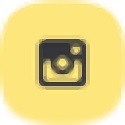本类推荐应用
-
安全下载
福昕录屏大师
 大小:32.31MB更新时间:2022-08-12软件授权:国产软件
福昕录屏大师官方版是一款十分优秀且专门用于电脑录屏的工具。福昕录屏大师官方版软件操作简单便捷、功能相当丰富实用!软件可以帮助用户轻松地录制教学、游戏、聊天等各类视频,福昕录屏大师软件功能全面,提供了全屏、区域选择、围绕鼠标等多种录屏模式及录音、多级画质、音画完美同步录制。 福昕录屏大师软件介绍 福昕录屏大师是一款相当专业且实用的电脑录屏工具,操作十分的简单,可以帮助用户轻松地录制教学、游戏、聊天等各类视频,福昕录屏大师软件功能全面,提供了全屏、区域选择、围绕鼠标等多种录屏模式及录音、多级画质、音画完美同步录制。 福昕录屏大师软件功能 全屏录制 福昕录屏大师官方版支持记录电脑桌面的一切操作活动 声音录制 完美录制系统声音与麦克风声音 编辑视频 裁剪视频长度,添加水印和其他高级编辑功能 任务录制 根据需要设置开始与停止时间到点自动录制电脑屏幕或摄像头 缩放录制 录制期间,使用快捷键F10或缩放按钮放大画面中的某个区域,突出录制内容 注释涂鸦 在录制过程中可以添加文字、线条、涂鸦、注释等 聚光灯特效 使用快捷键F4或点击聚光灯按钮以强调画面中的某个部分 福昕录屏大师软件亮点 商业·办公 福昕录屏大师可以捕捉全屏图像,活动窗口,电脑摄像头,为您公司的产品制作演示视频,或录制在线网络会议,以供备份方便查看。方便您在商业中,办公中的一切沟通交流活动。 教学·学习 此视频录像软件提供丰富的录制工具,可用其录制在线教学视频及随时添加注释会让你的教学演示视频更加生动,让观看者更直观了解重点。 游戏·娱乐 支持高清录制游戏实况,录制画外音进行游戏解说,原画记录游戏精彩画面及截取精湛操作图片,并将其分享到各大平台,与他人分享。 更多·体验 无论你是录制在线课程,网络通话,远程会议,还是电脑操作记录,福昕录屏大师提供给你流畅的录制体验,快来记录你的精彩生活吧。 福昕录屏大师安装步骤 1、在华军软件园下载福昕录屏大师官方版软件包,解压缩后双击“foxitrec-pd.exe”程序开始安装,点击“下一步” 2、仔细阅读软件安装“许可协议和隐私条款”,选择“我接受协议和条款”后点击“下一步”继续 3、软件默认安装位置为“C:/ProgramFiles(x86)/Foxit Software/FoxitREC”,小编建议点击“浏览”选择C盘以外的磁盘安装,选择好安装位置后我们点击“下一步” 4、根据需要选择是否勾选“创建桌面快捷方式和创建快速启动栏快捷方式”,这里建议勾选“创建桌面快捷方式”以方便在桌面启动软件 5、确认安装设置无误后点击“安装”即可 6、软件正在安装中,请等待 7、福昕录屏大师安装成功,根据需要选择是否勾选“立即运行软件”,点击“完成”退出安装向导 福昕录屏大师更新日志 1.优化内容 2.细节更出众,bug去无踪 华军小编推荐: 在您使用福昕录屏大师之后,我想您可能还会需要{recommendWords}等软件,快来{zhandian}下载使用吧!
大小:32.31MB更新时间:2022-08-12软件授权:国产软件
福昕录屏大师官方版是一款十分优秀且专门用于电脑录屏的工具。福昕录屏大师官方版软件操作简单便捷、功能相当丰富实用!软件可以帮助用户轻松地录制教学、游戏、聊天等各类视频,福昕录屏大师软件功能全面,提供了全屏、区域选择、围绕鼠标等多种录屏模式及录音、多级画质、音画完美同步录制。 福昕录屏大师软件介绍 福昕录屏大师是一款相当专业且实用的电脑录屏工具,操作十分的简单,可以帮助用户轻松地录制教学、游戏、聊天等各类视频,福昕录屏大师软件功能全面,提供了全屏、区域选择、围绕鼠标等多种录屏模式及录音、多级画质、音画完美同步录制。 福昕录屏大师软件功能 全屏录制 福昕录屏大师官方版支持记录电脑桌面的一切操作活动 声音录制 完美录制系统声音与麦克风声音 编辑视频 裁剪视频长度,添加水印和其他高级编辑功能 任务录制 根据需要设置开始与停止时间到点自动录制电脑屏幕或摄像头 缩放录制 录制期间,使用快捷键F10或缩放按钮放大画面中的某个区域,突出录制内容 注释涂鸦 在录制过程中可以添加文字、线条、涂鸦、注释等 聚光灯特效 使用快捷键F4或点击聚光灯按钮以强调画面中的某个部分 福昕录屏大师软件亮点 商业·办公 福昕录屏大师可以捕捉全屏图像,活动窗口,电脑摄像头,为您公司的产品制作演示视频,或录制在线网络会议,以供备份方便查看。方便您在商业中,办公中的一切沟通交流活动。 教学·学习 此视频录像软件提供丰富的录制工具,可用其录制在线教学视频及随时添加注释会让你的教学演示视频更加生动,让观看者更直观了解重点。 游戏·娱乐 支持高清录制游戏实况,录制画外音进行游戏解说,原画记录游戏精彩画面及截取精湛操作图片,并将其分享到各大平台,与他人分享。 更多·体验 无论你是录制在线课程,网络通话,远程会议,还是电脑操作记录,福昕录屏大师提供给你流畅的录制体验,快来记录你的精彩生活吧。 福昕录屏大师安装步骤 1、在华军软件园下载福昕录屏大师官方版软件包,解压缩后双击“foxitrec-pd.exe”程序开始安装,点击“下一步” 2、仔细阅读软件安装“许可协议和隐私条款”,选择“我接受协议和条款”后点击“下一步”继续 3、软件默认安装位置为“C:/ProgramFiles(x86)/Foxit Software/FoxitREC”,小编建议点击“浏览”选择C盘以外的磁盘安装,选择好安装位置后我们点击“下一步” 4、根据需要选择是否勾选“创建桌面快捷方式和创建快速启动栏快捷方式”,这里建议勾选“创建桌面快捷方式”以方便在桌面启动软件 5、确认安装设置无误后点击“安装”即可 6、软件正在安装中,请等待 7、福昕录屏大师安装成功,根据需要选择是否勾选“立即运行软件”,点击“完成”退出安装向导 福昕录屏大师更新日志 1.优化内容 2.细节更出众,bug去无踪 华军小编推荐: 在您使用福昕录屏大师之后,我想您可能还会需要{recommendWords}等软件,快来{zhandian}下载使用吧! -
安全下载
万兴录演
 大小:1.2MB更新时间:2022-08-12软件授权:国产软件
万兴录演官方版是一款功能丰富的屏幕录制工具。万兴录演最新版支持屏幕录制、虚拟人演示与视频编辑等功能,可以满足用户的多种视频创作需求。万兴录演软件汇集了丰富视频资源模板,用户可以一键进行高清屏幕录制,适用于视频演示、教程演示和游戏录像等方面。 万兴录演功能介绍 1、虚拟形象录制:仅需摄像头便能将真人动作实时同步到虚拟形象上,巧妙解决录制时真人不愿出镜和个人隐私问题。 2、屏幕录制:支持全屏、区域录屏,音频录制,摄像头录制,支持分音轨录入轨道,可录制电脑操作、在线会议、游戏、直播视频等。 3、AI智能抠像/鼠标等特效加持:绿幕抠像、特效资源,让你制作视频更便捷。 万兴录演软件特色 1、高清录屏:画内外音,随录随剪,支持虚拟人录制、屏幕录制、游戏录制等 2、高效剪辑:内置强大视频剪辑功能及视频特效,让你轻松制作专业视频。 3、多格式导出:支持多种主流格式导出,满足您不同需求 万兴录演安装步骤 1.在华军软件园下载万兴录演官方版的安装包,解压后,双击exe程序,进入安装界面 2.点击个性化安装,选择安装路径,单击开始安装 3.软件正在安装,请耐心等待 4.万兴录演安装完成,点击立即启动 万兴录演更新日志 1.修改用户提交bug 2.添加新功能 华军小编推荐: {zhandian}小编为大家整理收集了您可能喜欢的软件如:{recommendWords}等可以来本站下载。
大小:1.2MB更新时间:2022-08-12软件授权:国产软件
万兴录演官方版是一款功能丰富的屏幕录制工具。万兴录演最新版支持屏幕录制、虚拟人演示与视频编辑等功能,可以满足用户的多种视频创作需求。万兴录演软件汇集了丰富视频资源模板,用户可以一键进行高清屏幕录制,适用于视频演示、教程演示和游戏录像等方面。 万兴录演功能介绍 1、虚拟形象录制:仅需摄像头便能将真人动作实时同步到虚拟形象上,巧妙解决录制时真人不愿出镜和个人隐私问题。 2、屏幕录制:支持全屏、区域录屏,音频录制,摄像头录制,支持分音轨录入轨道,可录制电脑操作、在线会议、游戏、直播视频等。 3、AI智能抠像/鼠标等特效加持:绿幕抠像、特效资源,让你制作视频更便捷。 万兴录演软件特色 1、高清录屏:画内外音,随录随剪,支持虚拟人录制、屏幕录制、游戏录制等 2、高效剪辑:内置强大视频剪辑功能及视频特效,让你轻松制作专业视频。 3、多格式导出:支持多种主流格式导出,满足您不同需求 万兴录演安装步骤 1.在华军软件园下载万兴录演官方版的安装包,解压后,双击exe程序,进入安装界面 2.点击个性化安装,选择安装路径,单击开始安装 3.软件正在安装,请耐心等待 4.万兴录演安装完成,点击立即启动 万兴录演更新日志 1.修改用户提交bug 2.添加新功能 华军小编推荐: {zhandian}小编为大家整理收集了您可能喜欢的软件如:{recommendWords}等可以来本站下载。 -
安全下载
秒转录屏软件-电脑版屏幕录像工具
 大小:3.2MB更新时间:2022-06-28软件授权:国产软件
秒转录屏软件-电脑版屏幕录像工具可直接对视频进行处理,如将视频截取成一个或者多个片段。 秒转录屏软件-电脑版屏幕录像工具软件特色 多种录屏模式 秒转录屏支持多种录屏模式,如录屏幕、录游戏、录摄像头、录声音、录应用窗口。 支持自定义区域录制 软件除全屏录制以外还支持自定义区域录制,可自由选择录制选框大小。 多声源录制 秒转录屏可选择录制声音,系统麦克风、或只录系统/麦克风、以及不录声音等多种选项供你选择。 增加视频处理功能 录制好视频后可直接对视频进行处理,如将视频截取成一个或者多个片段。 设置自动录制 可自定义好录屏时间,到点自动录制保存 秒转录屏软件-电脑版屏幕录像工具使用帮助 1.下载软件 进入秒转录屏官网,下载软件并打开。 2.选择录制模式 打开软件后,选择全屏录制或区域录制功能,区域录制可自定义录屏大小。 3.开始录制 选择好录屏区域后即可点击右侧开始录制,倒计时3秒后及开始录制 4.录制完成 开始录制以后可点击结束按键即可生成录制视频,可在文件库中预览录制的视频。 秒转录屏软件-电脑版屏幕录像工具更新日志 1.优化的脚步从未停止! 2.更多小惊喜等你来发现~ 华军小编推荐: 秒转录屏软件-电脑版屏幕录像工具是一款高性能的软件,符合大家要求,软件免费无毒,拥有绝对好评的软件,我们{zhandian}具有最权威的软件,绿色免费,官方授权,还有类似{recommendWords},希望大家前来下载!
大小:3.2MB更新时间:2022-06-28软件授权:国产软件
秒转录屏软件-电脑版屏幕录像工具可直接对视频进行处理,如将视频截取成一个或者多个片段。 秒转录屏软件-电脑版屏幕录像工具软件特色 多种录屏模式 秒转录屏支持多种录屏模式,如录屏幕、录游戏、录摄像头、录声音、录应用窗口。 支持自定义区域录制 软件除全屏录制以外还支持自定义区域录制,可自由选择录制选框大小。 多声源录制 秒转录屏可选择录制声音,系统麦克风、或只录系统/麦克风、以及不录声音等多种选项供你选择。 增加视频处理功能 录制好视频后可直接对视频进行处理,如将视频截取成一个或者多个片段。 设置自动录制 可自定义好录屏时间,到点自动录制保存 秒转录屏软件-电脑版屏幕录像工具使用帮助 1.下载软件 进入秒转录屏官网,下载软件并打开。 2.选择录制模式 打开软件后,选择全屏录制或区域录制功能,区域录制可自定义录屏大小。 3.开始录制 选择好录屏区域后即可点击右侧开始录制,倒计时3秒后及开始录制 4.录制完成 开始录制以后可点击结束按键即可生成录制视频,可在文件库中预览录制的视频。 秒转录屏软件-电脑版屏幕录像工具更新日志 1.优化的脚步从未停止! 2.更多小惊喜等你来发现~ 华军小编推荐: 秒转录屏软件-电脑版屏幕录像工具是一款高性能的软件,符合大家要求,软件免费无毒,拥有绝对好评的软件,我们{zhandian}具有最权威的软件,绿色免费,官方授权,还有类似{recommendWords},希望大家前来下载! -
安全下载
UltraISO
 大小:2.93MB更新时间:2022-06-21软件授权:国产软件
UltraISO软碟通是一款光盘映像文件制作/编辑/转换工具。UltraISO软碟通可直接编辑ISO文件,从ISO中提取文件和目录;也可以从CD-ROM制作光盘映像或者将硬盘上的文件制作成ISO文件;还可以处理ISO文件的启动信息,制作可引导光盘。使用UltraISO,你可以随心所欲地制作/编辑/转换光盘映像文件。 软件功能 1、从CD-ROM制作光盘的映像文件 通过UltraISO中文版,用户可以直接写入硬盘映像,为制作光盘提供了极大的便利; 2、将硬盘、光盘、网络磁盘文件制作成各种映像文件 通过UltraISO,用户可以从光盘映像中直接提取文件和目录制作成各种映像文件; 3、从ISO文件中提取文件或文件夹 用户可以在UltraISO上直接编辑ISO文件,并对ISO文件进行任意添加、删除、新建目录、重命名等操作; 4、编辑各种映像文件 UltraISO支持几乎所有已知的光盘映像文件格式,用户可通过UltraISO编辑各种映像文件(如NeroBurningROM、EasyCDCreator、CloneCD制作的光盘映像文件); 5、制作可启动ISO文件 UltraISO可用于处理光盘启动信息,用户可以在ISO文件中直接添加/删除/获取启动信息; 6、制作和编辑音乐CD文件 使用UltraISO,用户可以随心所欲地制作/编辑光盘映像文件,配合光盘刻录软件烧录出自己所需要的光碟。 软件特色 1、含Lame编码器; 2、启动时自动加载虚拟光驱驱动; 3、优先使用本地配置信息,不受系统已安装UltraISO影响; 4、保留EasyBootSystems相关注册表键值,保证系统已安装UltraISO和EasyBoot等能保持原有配置正常使用; 5、未精简原安装源任一文件,保持原汁原味; 6、已数字签名,UTC+8,2013.11.21,22:03:20。 UltraISO更新日志: 1.修复部分bug 2.优化了部分功能 华军小编推荐: 当然我们{zhandian}除了UltraISO这样一款非常方便的软件,还有{recommendWords}等相关软件提供下载,有需要的小伙伴请点击下载使用。
大小:2.93MB更新时间:2022-06-21软件授权:国产软件
UltraISO软碟通是一款光盘映像文件制作/编辑/转换工具。UltraISO软碟通可直接编辑ISO文件,从ISO中提取文件和目录;也可以从CD-ROM制作光盘映像或者将硬盘上的文件制作成ISO文件;还可以处理ISO文件的启动信息,制作可引导光盘。使用UltraISO,你可以随心所欲地制作/编辑/转换光盘映像文件。 软件功能 1、从CD-ROM制作光盘的映像文件 通过UltraISO中文版,用户可以直接写入硬盘映像,为制作光盘提供了极大的便利; 2、将硬盘、光盘、网络磁盘文件制作成各种映像文件 通过UltraISO,用户可以从光盘映像中直接提取文件和目录制作成各种映像文件; 3、从ISO文件中提取文件或文件夹 用户可以在UltraISO上直接编辑ISO文件,并对ISO文件进行任意添加、删除、新建目录、重命名等操作; 4、编辑各种映像文件 UltraISO支持几乎所有已知的光盘映像文件格式,用户可通过UltraISO编辑各种映像文件(如NeroBurningROM、EasyCDCreator、CloneCD制作的光盘映像文件); 5、制作可启动ISO文件 UltraISO可用于处理光盘启动信息,用户可以在ISO文件中直接添加/删除/获取启动信息; 6、制作和编辑音乐CD文件 使用UltraISO,用户可以随心所欲地制作/编辑光盘映像文件,配合光盘刻录软件烧录出自己所需要的光碟。 软件特色 1、含Lame编码器; 2、启动时自动加载虚拟光驱驱动; 3、优先使用本地配置信息,不受系统已安装UltraISO影响; 4、保留EasyBootSystems相关注册表键值,保证系统已安装UltraISO和EasyBoot等能保持原有配置正常使用; 5、未精简原安装源任一文件,保持原汁原味; 6、已数字签名,UTC+8,2013.11.21,22:03:20。 UltraISO更新日志: 1.修复部分bug 2.优化了部分功能 华军小编推荐: 当然我们{zhandian}除了UltraISO这样一款非常方便的软件,还有{recommendWords}等相关软件提供下载,有需要的小伙伴请点击下载使用。 -
安全下载
GIF录制工具
 大小:0.44MB更新时间:2022-06-19软件授权:国产软件
GIF录制工具官方版是一款专业实用的GIF动图录像软件。GIF录制工具最新版涵盖了区域录制、全屏录制、窗口录制三种录制模式,能够帮助用户轻松的录制高质量画面。GIF录制工具BMP与JPG格式,用户还可以自定义品质、每帧间隔等参数,具有界面直观,操作简单的特点。 GIF录制工具软件功能 gif录制工具可以帮助您录制屏幕并输出为GIF动画。 当您需要录制教程、操作以及其他GIF动画,此软件非常有用。 提供了全屏录制、窗口录制与区域录制三种录制方式。 支持不去色、去色模式1、去色模式2。 用户可以自定义设置GIF动画的图像质量。 GIF录制工具软件特色 简单直观的窗口界面,几步即可完成录制操作。 可以自定义设置是否录制鼠标。 用户可以自定义设置GIF动画间隔。 支持的格式有BMP与JPG格式。 录制完成后即可直接保存到本地进行应用。 GIF录制工具使用方法 全屏录制方式:直接点击开始录制即可 窗口录制模式:拖动窗口右侧图片到需要录制的窗口上即可(有选区闪烁对应上录制的范围即可) 开始录制后不可以更改窗口大小否则可能造成图片错位,也不能最小化窗口。锁定窗口不会录制遮挡除指定窗口外的其它窗口,自由跟随可以范围内录制其它窗口。 区域录制模式:点击窗口右侧图片然后按住鼠标左键绘制需要录制的区域松开鼠标左键后即可点击开始录制(类似QQ截图的选区) GIF录制工具更新日志 1.优化内容 2.细节更出众,bug去无踪 华军小编推荐: {zhandian}还有与此软件功能相同并广受欢迎的软件如:{recommendWords}等,有需要的可以收藏哦!
大小:0.44MB更新时间:2022-06-19软件授权:国产软件
GIF录制工具官方版是一款专业实用的GIF动图录像软件。GIF录制工具最新版涵盖了区域录制、全屏录制、窗口录制三种录制模式,能够帮助用户轻松的录制高质量画面。GIF录制工具BMP与JPG格式,用户还可以自定义品质、每帧间隔等参数,具有界面直观,操作简单的特点。 GIF录制工具软件功能 gif录制工具可以帮助您录制屏幕并输出为GIF动画。 当您需要录制教程、操作以及其他GIF动画,此软件非常有用。 提供了全屏录制、窗口录制与区域录制三种录制方式。 支持不去色、去色模式1、去色模式2。 用户可以自定义设置GIF动画的图像质量。 GIF录制工具软件特色 简单直观的窗口界面,几步即可完成录制操作。 可以自定义设置是否录制鼠标。 用户可以自定义设置GIF动画间隔。 支持的格式有BMP与JPG格式。 录制完成后即可直接保存到本地进行应用。 GIF录制工具使用方法 全屏录制方式:直接点击开始录制即可 窗口录制模式:拖动窗口右侧图片到需要录制的窗口上即可(有选区闪烁对应上录制的范围即可) 开始录制后不可以更改窗口大小否则可能造成图片错位,也不能最小化窗口。锁定窗口不会录制遮挡除指定窗口外的其它窗口,自由跟随可以范围内录制其它窗口。 区域录制模式:点击窗口右侧图片然后按住鼠标左键绘制需要录制的区域松开鼠标左键后即可点击开始录制(类似QQ截图的选区) GIF录制工具更新日志 1.优化内容 2.细节更出众,bug去无踪 华军小编推荐: {zhandian}还有与此软件功能相同并广受欢迎的软件如:{recommendWords}等,有需要的可以收藏哦! -
安全下载
小熊录屏软件
 大小:65.95MB更新时间:2022-06-06软件授权:国产软件
小熊录屏软件附带的屏幕画笔功能,可以让你在屏幕上对录制的内容进行标注。 小熊录屏软件功能 1.全屏录制和选择区域录制及摄像头录制; 2.可以录制麦克声音和系统声音; 3.录制的文件可以以mp4,mkv和flv格式保存 4.附带的屏幕画笔功能,可以让你在屏幕上对录制的内容进行标注 小熊录屏软件更新日志 1.优化的脚步从未停止! 2.更多小惊喜等你来发现~ 华军小编推荐: 小熊录屏软件作为录像软件里面十分出色的软件,小编强力向您推荐,下载了就知道有多好。小编还为您准备了{recommendWords}
大小:65.95MB更新时间:2022-06-06软件授权:国产软件
小熊录屏软件附带的屏幕画笔功能,可以让你在屏幕上对录制的内容进行标注。 小熊录屏软件功能 1.全屏录制和选择区域录制及摄像头录制; 2.可以录制麦克声音和系统声音; 3.录制的文件可以以mp4,mkv和flv格式保存 4.附带的屏幕画笔功能,可以让你在屏幕上对录制的内容进行标注 小熊录屏软件更新日志 1.优化的脚步从未停止! 2.更多小惊喜等你来发现~ 华军小编推荐: 小熊录屏软件作为录像软件里面十分出色的软件,小编强力向您推荐,下载了就知道有多好。小编还为您准备了{recommendWords} -
安全下载
沃方录屏大师软件
 大小:92.46MB更新时间:2022-05-11软件授权:国产软件
沃方屏幕录制基础和高阶剪辑功能俱全,具有其他同类产品所不具有的功能,完美匹配日常剪辑需求等功能,是一款不可多得的屏幕录制软件。 沃方录屏大师软件功能 1.支持高清屏视频录制 2.解决缩放模式下录制视频不完整问题 3.解决摄像头预览时,可能出现数据流不准确的问题 4.解决部分情况下,录制失败的问题 沃方录屏大师软件更新日志 将bug扫地出门进行到底 优化用户反馈的问题,提升细节体验 华军小编推荐: 沃方录屏大师软件安装非常简单、功能强大,且无安装垃圾,特地推荐给大家,欢迎大家下载!本站还有{recommendWords},供您下载!
大小:92.46MB更新时间:2022-05-11软件授权:国产软件
沃方屏幕录制基础和高阶剪辑功能俱全,具有其他同类产品所不具有的功能,完美匹配日常剪辑需求等功能,是一款不可多得的屏幕录制软件。 沃方录屏大师软件功能 1.支持高清屏视频录制 2.解决缩放模式下录制视频不完整问题 3.解决摄像头预览时,可能出现数据流不准确的问题 4.解决部分情况下,录制失败的问题 沃方录屏大师软件更新日志 将bug扫地出门进行到底 优化用户反馈的问题,提升细节体验 华军小编推荐: 沃方录屏大师软件安装非常简单、功能强大,且无安装垃圾,特地推荐给大家,欢迎大家下载!本站还有{recommendWords},供您下载! -
安全下载
拍大师 官方免费版
 大小:0.78MB更新时间:2022-04-07软件授权:国产软件
拍大师免费版是一个简单好用功能强大的视频创作软件,界面简洁明晰,操作方便快捷。拍大师免费版整合了屏幕、摄像头录像、视频剪辑、配音配乐、特效处理、动感相册、导出GIF聊天表情以及其他多种高级功能,屏幕录像兼容所有游戏,是广大网民、玩家分享精彩的最佳工具。 软件特色 1、快速剪辑 2、视频特效 3、动态文字特效 4、高级字幕 5、配音配乐 6、自由变速 7、超高清录像 8、拍我秀秀 9、极限性能 10、兼容所有游戏 11、多格式导出 12、动感相册 13、手绘涂鸦 使用技巧 1、打开安装好的软件,有账号的朋友可以登陆 2、点击全能录像即可完成录像工作 3、录像完成后用户可以将视频发布出去或是再次录像 用户评价 太极阴阳斩:我认为,这个软件录制出来的视频基本上不错,它最大的优点:免费正式版,不用付费,不用试用。 星星GTS龍:软件还不错制作视频非常方便,很喜欢,特别好用而且也很容易上手。 小编寄语 很不错的一款视频录制软件,使用起来非常方便,而且简单好用,需要的朋友都可以来下载之家放心下载啦,相信用过以后大家都会觉得这款软件很好。
大小:0.78MB更新时间:2022-04-07软件授权:国产软件
拍大师免费版是一个简单好用功能强大的视频创作软件,界面简洁明晰,操作方便快捷。拍大师免费版整合了屏幕、摄像头录像、视频剪辑、配音配乐、特效处理、动感相册、导出GIF聊天表情以及其他多种高级功能,屏幕录像兼容所有游戏,是广大网民、玩家分享精彩的最佳工具。 软件特色 1、快速剪辑 2、视频特效 3、动态文字特效 4、高级字幕 5、配音配乐 6、自由变速 7、超高清录像 8、拍我秀秀 9、极限性能 10、兼容所有游戏 11、多格式导出 12、动感相册 13、手绘涂鸦 使用技巧 1、打开安装好的软件,有账号的朋友可以登陆 2、点击全能录像即可完成录像工作 3、录像完成后用户可以将视频发布出去或是再次录像 用户评价 太极阴阳斩:我认为,这个软件录制出来的视频基本上不错,它最大的优点:免费正式版,不用付费,不用试用。 星星GTS龍:软件还不错制作视频非常方便,很喜欢,特别好用而且也很容易上手。 小编寄语 很不错的一款视频录制软件,使用起来非常方便,而且简单好用,需要的朋友都可以来下载之家放心下载啦,相信用过以后大家都会觉得这款软件很好。 -
安全下载
拍大师8 官方最新版
 大小:0.78MB更新时间:2022-04-07软件授权:国产软件
拍大师官方版是一个简单好用功能强大的视频创作软件,界面简洁明晰、操作方便快捷。拍大师官方版整合了屏幕、摄像头录像、视频剪辑、配音配乐、特效处理、动感相册、导出GIF聊天表情以及其他多种高级功能,且屏幕录像兼容所有游戏,是广大网民、玩家分享精彩的最佳工具。 软件特色 1、快速剪辑 2、视频特效 3、动态文字特效 4、高级字幕 5、配音配乐 6、自由变速 7、超高清录像 8、拍我秀秀 9、极限性能 10、兼容所有游戏 11、多格式导出 12、动感相册 13、手绘涂鸦 安装步骤 1、打开下载的.exe文件,选择下一步 2、对于许可协议选择我接受 3、选择合适的安装位置后点击下一步 4、选择在哪个文件夹下创建快捷方式后点击安装 5、安装时间不长耐心等待即可完成安装 使用技巧 1、打开安装好的软件,有账号的朋友可以登陆 2、点击全能录像即可完成录像工作 3、录像完成后用户可以将视频发布出去或是再次录像 用户评价 太极阴阳斩:我认为,这个软件录制出来的视频基本上不错,它最大的优点:免费正式版,不用付费,不用试用。 星星GTS龍:软件还不错制作视频非常方便,很喜欢,特别好用而且也很容易上手。 小编寄语 很不错的一款视频录制软件,使用起来非常方便,而且简单好用,需要的朋友都可以来下载之家放心下载啦,相信用过以后大家都会觉得这款软件很好。
大小:0.78MB更新时间:2022-04-07软件授权:国产软件
拍大师官方版是一个简单好用功能强大的视频创作软件,界面简洁明晰、操作方便快捷。拍大师官方版整合了屏幕、摄像头录像、视频剪辑、配音配乐、特效处理、动感相册、导出GIF聊天表情以及其他多种高级功能,且屏幕录像兼容所有游戏,是广大网民、玩家分享精彩的最佳工具。 软件特色 1、快速剪辑 2、视频特效 3、动态文字特效 4、高级字幕 5、配音配乐 6、自由变速 7、超高清录像 8、拍我秀秀 9、极限性能 10、兼容所有游戏 11、多格式导出 12、动感相册 13、手绘涂鸦 安装步骤 1、打开下载的.exe文件,选择下一步 2、对于许可协议选择我接受 3、选择合适的安装位置后点击下一步 4、选择在哪个文件夹下创建快捷方式后点击安装 5、安装时间不长耐心等待即可完成安装 使用技巧 1、打开安装好的软件,有账号的朋友可以登陆 2、点击全能录像即可完成录像工作 3、录像完成后用户可以将视频发布出去或是再次录像 用户评价 太极阴阳斩:我认为,这个软件录制出来的视频基本上不错,它最大的优点:免费正式版,不用付费,不用试用。 星星GTS龍:软件还不错制作视频非常方便,很喜欢,特别好用而且也很容易上手。 小编寄语 很不错的一款视频录制软件,使用起来非常方便,而且简单好用,需要的朋友都可以来下载之家放心下载啦,相信用过以后大家都会觉得这款软件很好。 -
安全下载
飞思录屏专家
 大小:1.85MB更新时间:2022-04-07软件授权:国产软件
飞思录屏是很专业的录屏软件,一键无损多功能录制,畅享录屏极致体验,可应用于电脑桌面操作,在线视频课程,娱乐电竞游戏,商务职场运用等,快速提升工作及生活。 飞思录屏专家功能特点 1、录制视频 支持实时编辑视频录制画面,可以自由选中录制帧率,分辨率。 2.排查或者指定窗口录制 如果截屏中需要经常只需要录制一个窗口,可以指定一个窗口,或者不想把自己的微信录进去可以排除窗口录制。 3、录制摄像头 既可以单独录制摄像头画面,也可以录制画中画效果。 4、任务录制 支持两种任务录制功能,即电脑屏幕/摄像头定时计划任务录制和跟随录制功能。 5、快速截图 一键屏幕截图,并自动将图片保存到电脑。 6、高品质录音 支持高品质的录制声卡及麦克风中的声音,允许用户调节音量及自定义音源。 7.多种窗口模式供你选择 极简的UI风格,体验更加顺滑 飞思录屏专家更新日志 1.修复若干bug; 2.优化细节问题; 华军小编推荐: 飞思录屏专家作为录像软件里面十分出色的软件,小编强力向您推荐,下载了就知道有多好。小编还为您准备了{recommendWords}
大小:1.85MB更新时间:2022-04-07软件授权:国产软件
飞思录屏是很专业的录屏软件,一键无损多功能录制,畅享录屏极致体验,可应用于电脑桌面操作,在线视频课程,娱乐电竞游戏,商务职场运用等,快速提升工作及生活。 飞思录屏专家功能特点 1、录制视频 支持实时编辑视频录制画面,可以自由选中录制帧率,分辨率。 2.排查或者指定窗口录制 如果截屏中需要经常只需要录制一个窗口,可以指定一个窗口,或者不想把自己的微信录进去可以排除窗口录制。 3、录制摄像头 既可以单独录制摄像头画面,也可以录制画中画效果。 4、任务录制 支持两种任务录制功能,即电脑屏幕/摄像头定时计划任务录制和跟随录制功能。 5、快速截图 一键屏幕截图,并自动将图片保存到电脑。 6、高品质录音 支持高品质的录制声卡及麦克风中的声音,允许用户调节音量及自定义音源。 7.多种窗口模式供你选择 极简的UI风格,体验更加顺滑 飞思录屏专家更新日志 1.修复若干bug; 2.优化细节问题; 华军小编推荐: 飞思录屏专家作为录像软件里面十分出色的软件,小编强力向您推荐,下载了就知道有多好。小编还为您准备了{recommendWords} -
安全下载
风云录屏大师
 大小:1.6MB更新时间:2022-03-16软件授权:国产软件
风云录屏大师是一款一键超清多功能的录屏软件,不仅可以全屏录制,也可以区域录制,保证超清的录制画面与内容质量,同时,兼具简易的视频编辑功能,支持视频导入,合并,字幕编辑等常用视频编辑功能,适用于多种场景模式。 风云录屏大师软件特点 1.灵活超清音画同步 风云录屏大师高度还原录屏场景,杜绝声音与画面错位,不仅可以全屏录制,也可以区域录制,保证超清的录制画面与内容质量,录制结果无马赛克,无水印,结构清晰干净,每秒超高速率,捕捉清晰,无虚影,无丢失画面。 2.合并导入随心编辑 风云录屏大师不仅仅是一款高效的录屏软件,同时,他也兼具简易的视频编辑功能,支持视频导入,合并,字幕编辑等常用视频编辑功能。 风云录屏大师更新日志 1.修正了其它bug; 2.优化了软件的兼容性。 华军小编推荐: 风云录屏大师作为一款应用广泛,功能强大的免费录像软件,该最新版的功能得到众多网友的一致好评,强烈推荐大家下载使用,另外还有{recommendWords}推荐给大家下载使用。
大小:1.6MB更新时间:2022-03-16软件授权:国产软件
风云录屏大师是一款一键超清多功能的录屏软件,不仅可以全屏录制,也可以区域录制,保证超清的录制画面与内容质量,同时,兼具简易的视频编辑功能,支持视频导入,合并,字幕编辑等常用视频编辑功能,适用于多种场景模式。 风云录屏大师软件特点 1.灵活超清音画同步 风云录屏大师高度还原录屏场景,杜绝声音与画面错位,不仅可以全屏录制,也可以区域录制,保证超清的录制画面与内容质量,录制结果无马赛克,无水印,结构清晰干净,每秒超高速率,捕捉清晰,无虚影,无丢失画面。 2.合并导入随心编辑 风云录屏大师不仅仅是一款高效的录屏软件,同时,他也兼具简易的视频编辑功能,支持视频导入,合并,字幕编辑等常用视频编辑功能。 风云录屏大师更新日志 1.修正了其它bug; 2.优化了软件的兼容性。 华军小编推荐: 风云录屏大师作为一款应用广泛,功能强大的免费录像软件,该最新版的功能得到众多网友的一致好评,强烈推荐大家下载使用,另外还有{recommendWords}推荐给大家下载使用。 -
安全下载
大黄蜂录屏软件
 大小:3.92MB更新时间:2022-03-04软件授权:国产软件
大黄蜂录屏软件是一款集视频录制、屏幕录制等功能于一体的高清屏幕录制软件,用户通过软件可以录制微课、电脑屏幕桌面、在线视频、聊天视频、操作教程、录音等的一款轻量级的视频录屏软件 大黄蜂录屏软件软件功能 1、视频录制,支持桌面录制、桌面,轻量级录屏软件。 2、高清画质,多种画质自由选择,低质、推荐、高质量。 3、自定义录制区域,指定区域录制,可指定全屏选区。 4、可以录制麦克风及系统声音,同时录制系统声音和麦克风声音。 5、支持快捷键录制,开始F6,停止F7,暂停F8 6、可自由修改存储视频路径。 7、支持添加水印,可设置文字水印、图片水印,设置水印位置。 大黄蜂录屏软件软件特点 多种录制必备功能 录制桌面的同时,叠加多路摄像头 可以录制麦克风及系统声音 支持按键显示,按键在屏幕上输出 灵活调整水印 可选择多个图片或文字水印 任意调整水印样式及位置 可选多种画质 可选多种画质质量,满足主流画质要求 可自由调视频码率、帧率和分辨率 大黄蜂录屏软件软件特色 视频录制 支持桌面录制 桌面和摄像头组合录制 文字、图片水印 可添加多个水印 水印位置可视化调节 高清画质 多种画质自由选择 普通、标准、高清、原画 可自定义录制区域 支持全屏录制 指定区域录制 全程无限时长录制 不限录制时间长度 想录多久就多久 承诺终生免费 永久免费,无广告 立志成为免费录屏第一品牌 大黄蜂录屏软件安装步骤 1.在华军软件园下载大黄蜂录屏软件最新版安装包,解压后,双击exe程序,点击一键安装 2.软件正在安装,请稍后..... 3.软件安装 大黄蜂录屏软件更新日志 新增: 1、支持添加水印,可设置文字、图片水印,设置水印位置。 华军小编推荐: 除了大黄蜂录屏软件这样一款非常方便的录像软件,还有{recommendWords}等相关软件提供下载,有需要的小伙伴请点击下载使用。
大小:3.92MB更新时间:2022-03-04软件授权:国产软件
大黄蜂录屏软件是一款集视频录制、屏幕录制等功能于一体的高清屏幕录制软件,用户通过软件可以录制微课、电脑屏幕桌面、在线视频、聊天视频、操作教程、录音等的一款轻量级的视频录屏软件 大黄蜂录屏软件软件功能 1、视频录制,支持桌面录制、桌面,轻量级录屏软件。 2、高清画质,多种画质自由选择,低质、推荐、高质量。 3、自定义录制区域,指定区域录制,可指定全屏选区。 4、可以录制麦克风及系统声音,同时录制系统声音和麦克风声音。 5、支持快捷键录制,开始F6,停止F7,暂停F8 6、可自由修改存储视频路径。 7、支持添加水印,可设置文字水印、图片水印,设置水印位置。 大黄蜂录屏软件软件特点 多种录制必备功能 录制桌面的同时,叠加多路摄像头 可以录制麦克风及系统声音 支持按键显示,按键在屏幕上输出 灵活调整水印 可选择多个图片或文字水印 任意调整水印样式及位置 可选多种画质 可选多种画质质量,满足主流画质要求 可自由调视频码率、帧率和分辨率 大黄蜂录屏软件软件特色 视频录制 支持桌面录制 桌面和摄像头组合录制 文字、图片水印 可添加多个水印 水印位置可视化调节 高清画质 多种画质自由选择 普通、标准、高清、原画 可自定义录制区域 支持全屏录制 指定区域录制 全程无限时长录制 不限录制时间长度 想录多久就多久 承诺终生免费 永久免费,无广告 立志成为免费录屏第一品牌 大黄蜂录屏软件安装步骤 1.在华军软件园下载大黄蜂录屏软件最新版安装包,解压后,双击exe程序,点击一键安装 2.软件正在安装,请稍后..... 3.软件安装 大黄蜂录屏软件更新日志 新增: 1、支持添加水印,可设置文字、图片水印,设置水印位置。 华军小编推荐: 除了大黄蜂录屏软件这样一款非常方便的录像软件,还有{recommendWords}等相关软件提供下载,有需要的小伙伴请点击下载使用。 -
安全下载
录录录屏-video321
 大小:71.96MB更新时间:2022-03-01软件授权:国产软件
录录录屏-video321录制极其简捷,支持多设备录制和播放。 录录录屏-video321软件特性 1、可以同时录制摄像头和屏幕,见屏如面,还原真实沟通感受; 2、录制极其简捷,无学习成本; 3、高品质声画同步; 4、无水印,还您原始干净画面; 5、语音自动生成字幕,沟通更顺畅; 6、云端实时存储,不占本地空间; 7、支持多设备录制和播放,内容实时同步; 8、一个链接一键分享,接收者随时随地观看,不受时空限制; 9、轻松共享视频内容,团队高效协作。" 录录录屏-video321更新日志 1.修复BUG,新版体验更佳 2.更改了部分页面 华军小编推荐: 录录录屏-video321一直以来是大多数网民的常用录像软件,其在网民心目中的霸主地位可见一般,强烈推荐广大用户下载录录录屏-video321使用,快来{zhandian}下载吧,另外还有{recommendWords}提供下载。
大小:71.96MB更新时间:2022-03-01软件授权:国产软件
录录录屏-video321录制极其简捷,支持多设备录制和播放。 录录录屏-video321软件特性 1、可以同时录制摄像头和屏幕,见屏如面,还原真实沟通感受; 2、录制极其简捷,无学习成本; 3、高品质声画同步; 4、无水印,还您原始干净画面; 5、语音自动生成字幕,沟通更顺畅; 6、云端实时存储,不占本地空间; 7、支持多设备录制和播放,内容实时同步; 8、一个链接一键分享,接收者随时随地观看,不受时空限制; 9、轻松共享视频内容,团队高效协作。" 录录录屏-video321更新日志 1.修复BUG,新版体验更佳 2.更改了部分页面 华军小编推荐: 录录录屏-video321一直以来是大多数网民的常用录像软件,其在网民心目中的霸主地位可见一般,强烈推荐广大用户下载录录录屏-video321使用,快来{zhandian}下载吧,另外还有{recommendWords}提供下载。 -
安全下载
听书影屏幕录像gif生成工具
 大小:1.90MB更新时间:2022-02-15软件授权:国产软件
听书影屏幕录像gif生成工具是超简单一看就会的电脑桌面屏幕录像生成gif动画工具;而且是单文件绿色免安装。 听书影屏幕录像gif生成工具用途 当他人向你求助请教某个软件的安装或者某个问题的几个操作步骤时,那么此刻录制一个简单的gif胜过千言万语的讲解说明 听书影屏幕录像gif生成工具使用说明 1:打开“听书影屏幕录像gif” 2:可选择改变窗口大小,或是否全屏录制(注意保护自己的隐私信息) 3:品质数值高低,意味着生成的gif清晰度高低,但同时也会影响生成的gif文件大小 4:调整好窗口大小和录制范围后,点击左上角的“录制”即可 5:点击左上角“停止”即可完成录制 6:点击“预览”可查看刚才录像生成的gif 7:点击“复制”即可把刚才生成的gif文件,粘贴到QQ、微信 8:点击“浏览”可查看刚才生成的本地gif文件 听书影屏幕录像gif生成工具更新日志 1.对部分功能进行了优化 2.解了好多不能忍的bug 华军小编推荐: 听书影屏幕录像gif生成工具作为一款不断更新迭代的录像软件软件,已经在一次又一次的版本更新中改头换面,更加符合用户需求,给用户带来了极高的使用体验,{zhandian}小编推荐大家下载使用,另外还有{recommendWords}等相关软件也还不错哦,可以下载使用。
大小:1.90MB更新时间:2022-02-15软件授权:国产软件
听书影屏幕录像gif生成工具是超简单一看就会的电脑桌面屏幕录像生成gif动画工具;而且是单文件绿色免安装。 听书影屏幕录像gif生成工具用途 当他人向你求助请教某个软件的安装或者某个问题的几个操作步骤时,那么此刻录制一个简单的gif胜过千言万语的讲解说明 听书影屏幕录像gif生成工具使用说明 1:打开“听书影屏幕录像gif” 2:可选择改变窗口大小,或是否全屏录制(注意保护自己的隐私信息) 3:品质数值高低,意味着生成的gif清晰度高低,但同时也会影响生成的gif文件大小 4:调整好窗口大小和录制范围后,点击左上角的“录制”即可 5:点击左上角“停止”即可完成录制 6:点击“预览”可查看刚才录像生成的gif 7:点击“复制”即可把刚才生成的gif文件,粘贴到QQ、微信 8:点击“浏览”可查看刚才生成的本地gif文件 听书影屏幕录像gif生成工具更新日志 1.对部分功能进行了优化 2.解了好多不能忍的bug 华军小编推荐: 听书影屏幕录像gif生成工具作为一款不断更新迭代的录像软件软件,已经在一次又一次的版本更新中改头换面,更加符合用户需求,给用户带来了极高的使用体验,{zhandian}小编推荐大家下载使用,另外还有{recommendWords}等相关软件也还不错哦,可以下载使用。 -
安全下载
微讲师微课制作工具
 大小:524.26MB更新时间:2022-02-09软件授权:国产软件
微讲师微课制作工具是一款简单高效的微课制作软件,功能强大,操作简单,为你提供微课录制、微课编辑、微课组装和发布的功能,不需要任何专业的音视频技术,轻点鼠标轻松几步即可完成高品质的微课,特别适合零基础的用户,满足您不同的微课制作需求。 微讲师微课制作工具功能介绍 电子板书:--模拟粉笔黑板写书功能,在电脑的任何软件或白板上透明书写,白板板书生成课件 手机拍摄:--手机拍摄教学资料、学生作业、实验场景的照片或短视频,即时上传展示 资料高拍:--拍摄教学资料、学生作业、演示实验,将印刷字体即刻识别为可编辑的文字 实验拍摄:--支持任何USB摄像设备、网络摄像机拍摄实验过程、抓拍操作画面,放大展示、同步批注 语音录入:--将语音转换为可编辑的文字,免去备课和课堂教学文字录入的烦恼 课堂实录:--简易操作、同步录制本地摄像头、网络摄像机、屏幕操作和声音,自动生成课件 同步字幕:--将教师的普通话授课语音转换为中、英文,自动生成课件视频的同步字幕 智能编辑:--课堂录制成果自动智能编辑或手动编辑生成课件,自动上传到微讲师云平台 课程组装:--简易的拖拽式课程组装操作,将零散的视频课件快速组装成课程,自动生成多版本课件 直播课堂:--支持4个异地课堂相互可见的双向互动直播,无数量限制的单向直播 微讲师微课制作工具优势介绍 1、简 软件操作极其简单,从微课录制到编辑无需专业培训即可上手,0基础,5分钟即可快速创建精致微课。 2、专 为微课而生,所有功能皆为微课定制,去繁存简,快速剪辑,高速转码,让用户不再为后期制作而烦恼。 3、精 独创教师授课影像和电脑录屏双通道切换技术,完美呈现“百家讲坛”画面切换效果,营造课堂氛围,提升教学品质。 【三大特点】 全纳理念设计 计算机不熟练的教师,简单培训后也可开展高质量信息化教学 快速上手使用 仅需数分钟观摩学习,任何教师均可快速上手熟练使用 云端平台配套 与微讲师云平台机构门户或教师个人空间绑定,支持资源管理和学习 微讲师微课制作工具功能介绍 1、微课录制 支持动态屏幕捕获,能将计算机屏幕操作包括讲稿、Flash动画、鼠标运动轨迹等完全录制下来。 2、编辑无门槛 音视频同步录制,创新单轨编辑,人像、屏幕同步录制,自由切换。编辑极简,可对微课任意剪辑,删除冗余部分,成果美观实用。 3、支持跨终端学习 可自由设置视频尺寸与帧频,成果文件支持MP4格式,完美实现跨屏兼容,手机、平板、PC各类设备都可自由学习。 4、独创组装功能 采用优秀的技术路线与解决方案,独创课程组装功能,用户可自由构建课程章节体系,一次开发同时发布多个版本(单机版、普通网络版、SCORM网络版),满足更多需求。 微讲师微课制作工具安装方法 注:安装微讲师微课制作工具需要先安装.NETFramework4.0才可以安装软件。.NETFramework4.0下载链接:http://www.onlinedown.net/soft/34492.htm。 1、在本站下载微讲师微课制作工具后,在电脑本地得到一个压缩包,使用360压缩软件解压后,双击.EXE文件进入软件安装协议界面,您可以先阅读协议中的内容,阅读完成后点击【是】。 2、选择微讲师微课制作工具安装位置,你呢可以点击【下一步】软件会默认安装,或者您可以点击【浏览】在打开的窗口中,您可以自行选择软件的安装位置,选择完成后点击【下一步】继续安装。 3、选择软件快捷方式存放位置,选择完成后点击【下一步】。 4、微讲师微课制作工具正在安装中,您需要耐心等待软件安装就可以了。 5、软件安装完成后,需要安装板书笔,如果要360拦截,点击【允许操作】就可以了。 微讲师微课制作工具使用方法 1、双击微讲师微课制作工具桌面快捷方式,打开软件,进入软件主界面,点击【开始微课录制】。 2、选择存放录制的微课视频源文件,您可以默认,或者点击【更改】选择完成后点击【确定】。 3、进微讲师微课制作工具功能选择界面,您可以自行选择功能, 4、选择课程的保存位置就可以了。 5、选择完成后,您就可以录制视频了。 微讲师微课制作工具更新日志 1、优化了BUG 2、优化了用户体验。 华军小编推荐: 放眼望去,互联网与本软件类似的软件到处都是,如果您用不习惯这个软件,不妨来试试{recommendWords}等软件,希望您能喜欢!
大小:524.26MB更新时间:2022-02-09软件授权:国产软件
微讲师微课制作工具是一款简单高效的微课制作软件,功能强大,操作简单,为你提供微课录制、微课编辑、微课组装和发布的功能,不需要任何专业的音视频技术,轻点鼠标轻松几步即可完成高品质的微课,特别适合零基础的用户,满足您不同的微课制作需求。 微讲师微课制作工具功能介绍 电子板书:--模拟粉笔黑板写书功能,在电脑的任何软件或白板上透明书写,白板板书生成课件 手机拍摄:--手机拍摄教学资料、学生作业、实验场景的照片或短视频,即时上传展示 资料高拍:--拍摄教学资料、学生作业、演示实验,将印刷字体即刻识别为可编辑的文字 实验拍摄:--支持任何USB摄像设备、网络摄像机拍摄实验过程、抓拍操作画面,放大展示、同步批注 语音录入:--将语音转换为可编辑的文字,免去备课和课堂教学文字录入的烦恼 课堂实录:--简易操作、同步录制本地摄像头、网络摄像机、屏幕操作和声音,自动生成课件 同步字幕:--将教师的普通话授课语音转换为中、英文,自动生成课件视频的同步字幕 智能编辑:--课堂录制成果自动智能编辑或手动编辑生成课件,自动上传到微讲师云平台 课程组装:--简易的拖拽式课程组装操作,将零散的视频课件快速组装成课程,自动生成多版本课件 直播课堂:--支持4个异地课堂相互可见的双向互动直播,无数量限制的单向直播 微讲师微课制作工具优势介绍 1、简 软件操作极其简单,从微课录制到编辑无需专业培训即可上手,0基础,5分钟即可快速创建精致微课。 2、专 为微课而生,所有功能皆为微课定制,去繁存简,快速剪辑,高速转码,让用户不再为后期制作而烦恼。 3、精 独创教师授课影像和电脑录屏双通道切换技术,完美呈现“百家讲坛”画面切换效果,营造课堂氛围,提升教学品质。 【三大特点】 全纳理念设计 计算机不熟练的教师,简单培训后也可开展高质量信息化教学 快速上手使用 仅需数分钟观摩学习,任何教师均可快速上手熟练使用 云端平台配套 与微讲师云平台机构门户或教师个人空间绑定,支持资源管理和学习 微讲师微课制作工具功能介绍 1、微课录制 支持动态屏幕捕获,能将计算机屏幕操作包括讲稿、Flash动画、鼠标运动轨迹等完全录制下来。 2、编辑无门槛 音视频同步录制,创新单轨编辑,人像、屏幕同步录制,自由切换。编辑极简,可对微课任意剪辑,删除冗余部分,成果美观实用。 3、支持跨终端学习 可自由设置视频尺寸与帧频,成果文件支持MP4格式,完美实现跨屏兼容,手机、平板、PC各类设备都可自由学习。 4、独创组装功能 采用优秀的技术路线与解决方案,独创课程组装功能,用户可自由构建课程章节体系,一次开发同时发布多个版本(单机版、普通网络版、SCORM网络版),满足更多需求。 微讲师微课制作工具安装方法 注:安装微讲师微课制作工具需要先安装.NETFramework4.0才可以安装软件。.NETFramework4.0下载链接:http://www.onlinedown.net/soft/34492.htm。 1、在本站下载微讲师微课制作工具后,在电脑本地得到一个压缩包,使用360压缩软件解压后,双击.EXE文件进入软件安装协议界面,您可以先阅读协议中的内容,阅读完成后点击【是】。 2、选择微讲师微课制作工具安装位置,你呢可以点击【下一步】软件会默认安装,或者您可以点击【浏览】在打开的窗口中,您可以自行选择软件的安装位置,选择完成后点击【下一步】继续安装。 3、选择软件快捷方式存放位置,选择完成后点击【下一步】。 4、微讲师微课制作工具正在安装中,您需要耐心等待软件安装就可以了。 5、软件安装完成后,需要安装板书笔,如果要360拦截,点击【允许操作】就可以了。 微讲师微课制作工具使用方法 1、双击微讲师微课制作工具桌面快捷方式,打开软件,进入软件主界面,点击【开始微课录制】。 2、选择存放录制的微课视频源文件,您可以默认,或者点击【更改】选择完成后点击【确定】。 3、进微讲师微课制作工具功能选择界面,您可以自行选择功能, 4、选择课程的保存位置就可以了。 5、选择完成后,您就可以录制视频了。 微讲师微课制作工具更新日志 1、优化了BUG 2、优化了用户体验。 华军小编推荐: 放眼望去,互联网与本软件类似的软件到处都是,如果您用不习惯这个软件,不妨来试试{recommendWords}等软件,希望您能喜欢! -
安全下载
视频采集大师
 大小:29.43MB更新时间:2022-02-07软件授权:国产软件
视频采集大师(VideoCaptureMaster)是一款时下热门的视频采集屏幕录像应用软件。视频采集大师主要分为四个功能模块,分别是DV视频录制和截图、TV视频视频和截图、USB摄像头视频录制和截图功能、浏览和编辑所录制的媒体。 视频采集大师基本简介 有了视频采集软件,您可以毫不费力地记录视频和图像从摄像头,电视调谐卡,数码摄像机,数码相机和其它设备捕捉实时图像。它集成的能力,以控制您的数位摄影机或其他装置,它支持设备控制由视频采集编辑。有了它您可以设定每个捕获设备的性能,记录实时视频,预览记录档案,看电视,如果电视调谐器安装后,加水标记或文本的视频或图像,以及更多。此外,它支持视频和音频记录和简单选择编解码器。被抓获的视频文件可以保存为多种(使用任何压缩编解码器)格式。 视频采集大师软件功能 1、可以将用户的电脑完全的变成一台电脑室演厅。 2、具备全尺寸的视频制作工作室。 3、可以导入预先录制的视频、音频跟图像等。 4、采用了画中画模式,让观众们看到更多的视频来源。 5、可以使用多个视频跟来捕获多种图片。 视频采集大师安装教程 1.自该页直接下载【视频采集大师】,解压并运行。 2.根据提示可选择【视频采集大师】安装目录 3.然后是导界面,点击下一步 4.点击我接受许可协议中的使用条款 5.安装中...请耐心等待至安装成功。 视频采集大师基础使用 1、进入主界面后,可以选择好设备。这里以屏幕录像为例, 2、这里可以控制整个视角的变化。 3、这里进行很多效果的设置。 注意事项 1、经测试,win10系统貌似无法进入主界面,win7可以。进去之后,点击试用。 视频采集大师更新日志: 1.修复BUG,新版体验更佳 2.更改了部分页面 华军小编推荐: 视频采集大师这款软件操作简单,功能强大,轻松简单,可以下载试试哦,欢迎大家下载,本站还提供{recommendWords}等供您下载。
大小:29.43MB更新时间:2022-02-07软件授权:国产软件
视频采集大师(VideoCaptureMaster)是一款时下热门的视频采集屏幕录像应用软件。视频采集大师主要分为四个功能模块,分别是DV视频录制和截图、TV视频视频和截图、USB摄像头视频录制和截图功能、浏览和编辑所录制的媒体。 视频采集大师基本简介 有了视频采集软件,您可以毫不费力地记录视频和图像从摄像头,电视调谐卡,数码摄像机,数码相机和其它设备捕捉实时图像。它集成的能力,以控制您的数位摄影机或其他装置,它支持设备控制由视频采集编辑。有了它您可以设定每个捕获设备的性能,记录实时视频,预览记录档案,看电视,如果电视调谐器安装后,加水标记或文本的视频或图像,以及更多。此外,它支持视频和音频记录和简单选择编解码器。被抓获的视频文件可以保存为多种(使用任何压缩编解码器)格式。 视频采集大师软件功能 1、可以将用户的电脑完全的变成一台电脑室演厅。 2、具备全尺寸的视频制作工作室。 3、可以导入预先录制的视频、音频跟图像等。 4、采用了画中画模式,让观众们看到更多的视频来源。 5、可以使用多个视频跟来捕获多种图片。 视频采集大师安装教程 1.自该页直接下载【视频采集大师】,解压并运行。 2.根据提示可选择【视频采集大师】安装目录 3.然后是导界面,点击下一步 4.点击我接受许可协议中的使用条款 5.安装中...请耐心等待至安装成功。 视频采集大师基础使用 1、进入主界面后,可以选择好设备。这里以屏幕录像为例, 2、这里可以控制整个视角的变化。 3、这里进行很多效果的设置。 注意事项 1、经测试,win10系统貌似无法进入主界面,win7可以。进去之后,点击试用。 视频采集大师更新日志: 1.修复BUG,新版体验更佳 2.更改了部分页面 华军小编推荐: 视频采集大师这款软件操作简单,功能强大,轻松简单,可以下载试试哦,欢迎大家下载,本站还提供{recommendWords}等供您下载。 -
安全下载
win10录屏软件
 大小:22.79MB更新时间:2022-01-30软件授权:国产软件
win10录屏软件官方版是一款多功能的电脑屏幕录制工具。win10录屏软件即超级录屏,支持全屏、窗口、区域三种方式录制,并且能够帮助用户将摄像头一起录制下来。通过win10录屏软件最新版用户可以对视频截取、分割、合并、添加配音等操作,满足不同的视频录制需求。 win10录屏软件功能 1.全面支持IntelPentium双核处理器和AMDAthlon64X2双核处理器。 2.功能强大,支持全屏、窗口、区域三种方式录制,在录制的同时可以将摄像头录制到画面中。 3.安全实用,完全免费。 4.支持全屏录制和声音录制。 win10录屏软件需求 1、硬件兼容 全面支持IntelPentium双核处理器和AMDAthlon64X2双核处理器: 2、系统: WindowsNT4/2000/2003/XP,WindowsVista,Windows7/8 3、硬件: IntelPentiumII350MHz或以上,或Athlon 64MBRAM或以上 win10录屏软件安装步骤 1.在华军软件园下载win10录屏软件的安装包,解压后,双击exe程序,进入安装向导,单击下一步 2.点击“浏览”选择安装文件夹,一般默认安装在电脑C盘,推荐安装在D盘,单击下一步 3.点击“浏览”选择开始菜单文件夹,单击下一步 4.选择附加任务,勾选创建桌面快捷方式,单击下一步 5.安装程序准备完毕,单击安装 6.win10录屏软件安装完成,单击完成退出安装向导 win10录屏软件常见问题 超级录屏官方版闪退怎么办? 超级录屏官方版出现闪退异常情况请检查以下几项: 1、当前设备上是否运行太多软件而导致的设备卡顿,关闭多余软件。 2、超级录屏存在缓存超额,请选择设置——查找中的应用程序管理器——全部——查找该软件——存储,然后选择清楚不需要的数据。(清理数据前,请确认确实不需要这些数据信息,因为一旦进行删除将不可找回) 3、超级录屏版本较低导致有些bug没被修复,建议更新至最新版。 超级录屏官方版没有声音怎么解决? 1、首先确认当前录制设备的硬件设备是否存存在——麦克风。 根据步骤依次选择打开:启动运行(win+R)——输入compmgmt.msc后回车——找到计算机管理——设备管理器——音频输入和输出,找到该处后检查是否有图中所示选项。有表明硬件设备——麦克风没有问题,如果没有表示当前设备不具备录制功能。 2、检测你的麦克风是否存在录音异常 根据操作依次打开:启动运行(win+R)——输入soundrecorder后回车(这是将本机的录音机打开方法),打开后在下图中选择开始录制并开始发音测试。如果有绿色形状出现表明正常,否则请选择修复后继续使用。(不能使用的原因是因为缺失驱动程序或是驱动程序异常导致,选择修复即可) 3、检查相关驱动程序是否正常 win10录屏软件更新日志 1.修复部分bug 2.优化了部分功能 特别说明: 您好,您即将使用的软件为辅助类工具,可能会被各大杀毒软件进行拦截和查杀,该软件可能存在使用风险,请注意规避,如果您想继续使用建议关闭各种杀毒软件后使用。 附软件包解压密码:www.onlinedown.net 华军小编推荐: win10录屏软件在经过官方的不断更新迭代之后,已经变得非常稳定,并且功能强大,满足你的所有需求。小编还为您准备了{recommendWords}
大小:22.79MB更新时间:2022-01-30软件授权:国产软件
win10录屏软件官方版是一款多功能的电脑屏幕录制工具。win10录屏软件即超级录屏,支持全屏、窗口、区域三种方式录制,并且能够帮助用户将摄像头一起录制下来。通过win10录屏软件最新版用户可以对视频截取、分割、合并、添加配音等操作,满足不同的视频录制需求。 win10录屏软件功能 1.全面支持IntelPentium双核处理器和AMDAthlon64X2双核处理器。 2.功能强大,支持全屏、窗口、区域三种方式录制,在录制的同时可以将摄像头录制到画面中。 3.安全实用,完全免费。 4.支持全屏录制和声音录制。 win10录屏软件需求 1、硬件兼容 全面支持IntelPentium双核处理器和AMDAthlon64X2双核处理器: 2、系统: WindowsNT4/2000/2003/XP,WindowsVista,Windows7/8 3、硬件: IntelPentiumII350MHz或以上,或Athlon 64MBRAM或以上 win10录屏软件安装步骤 1.在华军软件园下载win10录屏软件的安装包,解压后,双击exe程序,进入安装向导,单击下一步 2.点击“浏览”选择安装文件夹,一般默认安装在电脑C盘,推荐安装在D盘,单击下一步 3.点击“浏览”选择开始菜单文件夹,单击下一步 4.选择附加任务,勾选创建桌面快捷方式,单击下一步 5.安装程序准备完毕,单击安装 6.win10录屏软件安装完成,单击完成退出安装向导 win10录屏软件常见问题 超级录屏官方版闪退怎么办? 超级录屏官方版出现闪退异常情况请检查以下几项: 1、当前设备上是否运行太多软件而导致的设备卡顿,关闭多余软件。 2、超级录屏存在缓存超额,请选择设置——查找中的应用程序管理器——全部——查找该软件——存储,然后选择清楚不需要的数据。(清理数据前,请确认确实不需要这些数据信息,因为一旦进行删除将不可找回) 3、超级录屏版本较低导致有些bug没被修复,建议更新至最新版。 超级录屏官方版没有声音怎么解决? 1、首先确认当前录制设备的硬件设备是否存存在——麦克风。 根据步骤依次选择打开:启动运行(win+R)——输入compmgmt.msc后回车——找到计算机管理——设备管理器——音频输入和输出,找到该处后检查是否有图中所示选项。有表明硬件设备——麦克风没有问题,如果没有表示当前设备不具备录制功能。 2、检测你的麦克风是否存在录音异常 根据操作依次打开:启动运行(win+R)——输入soundrecorder后回车(这是将本机的录音机打开方法),打开后在下图中选择开始录制并开始发音测试。如果有绿色形状出现表明正常,否则请选择修复后继续使用。(不能使用的原因是因为缺失驱动程序或是驱动程序异常导致,选择修复即可) 3、检查相关驱动程序是否正常 win10录屏软件更新日志 1.修复部分bug 2.优化了部分功能 特别说明: 您好,您即将使用的软件为辅助类工具,可能会被各大杀毒软件进行拦截和查杀,该软件可能存在使用风险,请注意规避,如果您想继续使用建议关闭各种杀毒软件后使用。 附软件包解压密码:www.onlinedown.net 华军小编推荐: win10录屏软件在经过官方的不断更新迭代之后,已经变得非常稳定,并且功能强大,满足你的所有需求。小编还为您准备了{recommendWords} -
安全下载
Imaging Edge Webcam
 大小:5.4MB更新时间:2022-01-29软件授权:国产软件
ImagingEdgeWebcam官方版是一款十分受欢迎且可以帮助用户将相机用作高质量的网络摄像头的实用软件。ImagingEdge Webcam官方版软件根据相机而定,显示的用语可能会有所不同。用户使用ImagingEdge Webcam最新版时需要在实时流/网络会议服务中更改适当的设置,还将要使用的摄像头从电脑的内置摄像头切换到Sony相机。 ImagingEdgeWebcam软件介绍 ImagingEdge Webcam是SONY推出的用于将相机用作高质量的网络摄像头的应用程序,大幅提升了网络摄像头的画质水平,可以用大光圈虚化掉房间杂乱的背景,目前版本的软件不采集声音,需要使用电脑内置或外接的麦克风! ImagingEdgeWebcam安装步骤 1.在华军软件园下载ImagingEdgeWebcam最新版软件包 2.解压ImagingEdgeWebcam软件,运行文件 3.双击打开,进入ImagingEdgeWebcam软件界面,点击下一步 4.阅读安装许可协议,点击我同意,点击下一步 5.安装程序准备安装,点击安装 6.点击完成,ImagingEdgeWebcam软件安装成功 ImagingEdgeWebcam使用方法 在相机上,进行以下设置。 *根据相机而定,显示的用语可能会有所不同。 使用ILCE-7C/7RM4/9M2时 使用ILCE-7SM3时 使用ZV-1时 使用其他相机时 使用随附的USB连接线连接相机和电脑。 使用ILCE-7M2、ILCE-7S、ILCE-7SM2、ILCE-7RM2、ILCE-5100、ILCE-6300、ILCA-68、ILCA-77M2、DSC-RX1RM2、DSC-RX10M2、DSC-RX10M3、DSC-RX100M4或DSC-RX100M5时 在前往下面的步骤3之前,首先将相机设为(自动模式)。启动实时流/网络会议服务并开启视频后,请更改为短片模式。 使用上述相机以外的相机时 将相机设为短片模式。 注意: 当ImagingEdgeRemote处于工作状态时,无法连接到相机。请退出Remote,然后连接到相机。 在电脑上启动实时流/网络会议服务。 *您可能需要预先安装其他软件或注册帐户。 在实时流/网络会议服务中更改适当的设置,将要使用的摄像头从电脑的内置摄像头切换到Sony相机。 *设置步骤会因您所使用的服务而异。 有关详细的设置说明,请参阅服务的用户手册或帮助页面。 纵横比将自动设为16:9。使用ImagingEdgeWebcam后会保持为16:9设置,因此如有需要请将其设为先前的值。 建议您在使用ImagingEdgeWebcam时禁用PC的睡眠模式。 使用ImagingEdge Webcam时,请勿拔下任何USB设备(如相机或耳机)的USB电缆,并避免进行诸如释放快门或更改相机设置(如拍摄模式)之类的操作。如果实时显示画面被此类操作中断,执行以下操作可能会恢复。 关闭网络会议系统的视频。 从Windows的开始菜单,选择[ImagingEdgeWebcam]→[USBReset]。 关闭相机,然后再次打开。 重新启动网络会议系统的视频。 如果执行上述操作无法恢复,请关闭相机电源并重新启动PC。 ImagingEdgeWebcam不处理音频。请使用电脑的内置麦克风或外接麦克风。 如果您的相机有[USB电源供给]的选项,建议将其设为[开]。 分辨率为1024×576像素。 ImagingEdgeWebcam常见问题 视频的动作不流畅。 为了让动作流畅,请尝试用(自动模式)取代短片模式。 在使用过程中,视频突然中断。相机摸起来很烫。 当相机机身的温度升至某一温度以上时,相机会自动关闭。如果您将长时间使用相机,请使用(自动模式)。在具有[自动关机温度]设置的相机上,选择[高]设置将延长您可以连续使用相机的时间。 无法启动网络会议系统的视频。 当前未使用的另一个网络会议系统可能导致了此问题。确保将其他网络会议系统的摄像机设置设为SonyCamera(Imaging Edge)以外的设置。 ImagingEdgeWebcam更新日志 1:全新界面,清爽,简单,高效 2:性能越来越好 华军小编推荐: ImagingEdgeWebcam安装非常简单、功能强大,且无安装垃圾,特地推荐给大家,欢迎大家下载!本站还有{recommendWords},供您下载!
大小:5.4MB更新时间:2022-01-29软件授权:国产软件
ImagingEdgeWebcam官方版是一款十分受欢迎且可以帮助用户将相机用作高质量的网络摄像头的实用软件。ImagingEdge Webcam官方版软件根据相机而定,显示的用语可能会有所不同。用户使用ImagingEdge Webcam最新版时需要在实时流/网络会议服务中更改适当的设置,还将要使用的摄像头从电脑的内置摄像头切换到Sony相机。 ImagingEdgeWebcam软件介绍 ImagingEdge Webcam是SONY推出的用于将相机用作高质量的网络摄像头的应用程序,大幅提升了网络摄像头的画质水平,可以用大光圈虚化掉房间杂乱的背景,目前版本的软件不采集声音,需要使用电脑内置或外接的麦克风! ImagingEdgeWebcam安装步骤 1.在华军软件园下载ImagingEdgeWebcam最新版软件包 2.解压ImagingEdgeWebcam软件,运行文件 3.双击打开,进入ImagingEdgeWebcam软件界面,点击下一步 4.阅读安装许可协议,点击我同意,点击下一步 5.安装程序准备安装,点击安装 6.点击完成,ImagingEdgeWebcam软件安装成功 ImagingEdgeWebcam使用方法 在相机上,进行以下设置。 *根据相机而定,显示的用语可能会有所不同。 使用ILCE-7C/7RM4/9M2时 使用ILCE-7SM3时 使用ZV-1时 使用其他相机时 使用随附的USB连接线连接相机和电脑。 使用ILCE-7M2、ILCE-7S、ILCE-7SM2、ILCE-7RM2、ILCE-5100、ILCE-6300、ILCA-68、ILCA-77M2、DSC-RX1RM2、DSC-RX10M2、DSC-RX10M3、DSC-RX100M4或DSC-RX100M5时 在前往下面的步骤3之前,首先将相机设为(自动模式)。启动实时流/网络会议服务并开启视频后,请更改为短片模式。 使用上述相机以外的相机时 将相机设为短片模式。 注意: 当ImagingEdgeRemote处于工作状态时,无法连接到相机。请退出Remote,然后连接到相机。 在电脑上启动实时流/网络会议服务。 *您可能需要预先安装其他软件或注册帐户。 在实时流/网络会议服务中更改适当的设置,将要使用的摄像头从电脑的内置摄像头切换到Sony相机。 *设置步骤会因您所使用的服务而异。 有关详细的设置说明,请参阅服务的用户手册或帮助页面。 纵横比将自动设为16:9。使用ImagingEdgeWebcam后会保持为16:9设置,因此如有需要请将其设为先前的值。 建议您在使用ImagingEdgeWebcam时禁用PC的睡眠模式。 使用ImagingEdge Webcam时,请勿拔下任何USB设备(如相机或耳机)的USB电缆,并避免进行诸如释放快门或更改相机设置(如拍摄模式)之类的操作。如果实时显示画面被此类操作中断,执行以下操作可能会恢复。 关闭网络会议系统的视频。 从Windows的开始菜单,选择[ImagingEdgeWebcam]→[USBReset]。 关闭相机,然后再次打开。 重新启动网络会议系统的视频。 如果执行上述操作无法恢复,请关闭相机电源并重新启动PC。 ImagingEdgeWebcam不处理音频。请使用电脑的内置麦克风或外接麦克风。 如果您的相机有[USB电源供给]的选项,建议将其设为[开]。 分辨率为1024×576像素。 ImagingEdgeWebcam常见问题 视频的动作不流畅。 为了让动作流畅,请尝试用(自动模式)取代短片模式。 在使用过程中,视频突然中断。相机摸起来很烫。 当相机机身的温度升至某一温度以上时,相机会自动关闭。如果您将长时间使用相机,请使用(自动模式)。在具有[自动关机温度]设置的相机上,选择[高]设置将延长您可以连续使用相机的时间。 无法启动网络会议系统的视频。 当前未使用的另一个网络会议系统可能导致了此问题。确保将其他网络会议系统的摄像机设置设为SonyCamera(Imaging Edge)以外的设置。 ImagingEdgeWebcam更新日志 1:全新界面,清爽,简单,高效 2:性能越来越好 华军小编推荐: ImagingEdgeWebcam安装非常简单、功能强大,且无安装垃圾,特地推荐给大家,欢迎大家下载!本站还有{recommendWords},供您下载! -
安全下载
Action
 大小:95.55MB更新时间:2022-01-29软件授权:国产软件
Action!最新版是一款相当专业的视频录制软件。Action官方版功能强大,支持实时录制、捕捉屏幕上的高清视频、录制音乐、屏幕截图、添加摄像头画面和麦克风声音等等。Action软件可以自定义录制显示区域,还有NVIDIA CUDA硬件加速功能,适合录制游戏视频教程、教学演示等。 Action软件功能 1、录制高清视频,对游戏进行性能基准测试 Action!杰出的录制性能以及对GPU的优化,可让您体验最出众最流畅的实时高清录制效果。软件可在游戏中显示平均FPS 值并保存性能基准测试结果。 2、易用的高清桌面录制工具 Action! 重新定义了实时高清桌面录制工具的标准,能以流畅的帧数以及高清的画质记录您的桌面、程序操作。值得一提的是,学习如何录制的过程非常简单,操作得心应手。 3、在游戏与桌面切换,难以置信的无缝录制 Action! 支持无缝录制视频。即便您在游戏与桌面间频繁切换,所有的桌面操作以及游戏表现都能完美保存至单个视频文件中,而绝大部分录制软件无法做到。 4、转换常用视频格式 在众多转换方案中选择您所需,再轻击一下即可将您所录制的视频转换至常用、设备兼容的文件格式、Facebook或是 YouTube™。由于使用了优化的硬件加速视频输出技术NVIDIACUDA™、AMDAPP以及IntelQuickSyncVideo technologies,从而使输出过程更节能和更省时间。 5、直接录制高清MP4格式,强悍硬件加速 Action!支持NVIDIACUDA™、AMDAPP以及IntelQuickSyncVideo technologies三大主流硬件加速技术,可将实时超清视频直接录制为MP4(H.264/AVC)格式,支持1080P。现在您能直接获得MP4 格式文件并享受极致流畅的视频质量,惊叹于超小的文件容量。 6、完美支持双摄像头 Action! 所录制的实时游戏/桌面操作视频中,您可加入至多两个摄像头,带来不一样的录制乐趣!别担心,连接摄像头的过程非常简单:选中摄像头、调整图像位置、尺寸大小、开始录制。 7、实时在线视频录制,随心所录 自定义录制显示区域,选定应用程序窗口或全屏模式记录视频。 8、支持罗技G13/G15/G19多媒体键盘 为专业的游戏设备玩家带来极致体验,支持罗技的多种装备,让实时录制方案更胜一筹。 9、友好的用户界面 内置录制视频管理器,界面设计优秀,将您珍贵的视频管理得井然有序。 10、强大的截屏功能 按一下快捷键,无需暂停录制过程即可保存精彩瞬间。贴心、简单。 11、直接录制实况解说 Action!允许您直接在录制过程中加入实况解说。多路录制等强大功能等您亲自体验。 12、可捕获所有音效 Action!可捕获电脑中所发出的任何音效。并支持录制为M4A格式文件,兼容性极佳。 Action软件特色 超高清视频画面质量以及世界最佳视频录制表现! 直播游戏和桌面到Twitch.tv,YouTube,Facebook,hitbox等! 最流畅的实时游戏和Windows桌面录制效果! 使用NVIDIANVENC,NVIDIACUDA,AMD应用程序或Intel快速同步视频技术将硬体加速视频导出为主流格式和设备类型。 添加实时音频评论以创建高品质的视频教程。 使用英特尔快速同步视频,NVIDIANVENC和AMD应用程序,将高清视频直接录制为MP4格式! 用户友好和新颖的软件界面 Action安装步骤 1.在华军软件园下载Action最新版的安装包,解压后,双击exe程序,进入安装向导,单击下一步 2.阅读许可协议,单击我接受 3.软件正在安装,请耐心等待 4.Action安装完成,单击完成退出安装向导 Action更新日志 1.将bug扫地出门进行到底 2.有史以来最稳定版本 华军小编推荐: Action是一款不错的录像软件软件,感兴趣的同学快下载使用吧,相信你一定会喜欢上的。{recommendWords}也是不错的软件,推荐同学们下载使用。
大小:95.55MB更新时间:2022-01-29软件授权:国产软件
Action!最新版是一款相当专业的视频录制软件。Action官方版功能强大,支持实时录制、捕捉屏幕上的高清视频、录制音乐、屏幕截图、添加摄像头画面和麦克风声音等等。Action软件可以自定义录制显示区域,还有NVIDIA CUDA硬件加速功能,适合录制游戏视频教程、教学演示等。 Action软件功能 1、录制高清视频,对游戏进行性能基准测试 Action!杰出的录制性能以及对GPU的优化,可让您体验最出众最流畅的实时高清录制效果。软件可在游戏中显示平均FPS 值并保存性能基准测试结果。 2、易用的高清桌面录制工具 Action! 重新定义了实时高清桌面录制工具的标准,能以流畅的帧数以及高清的画质记录您的桌面、程序操作。值得一提的是,学习如何录制的过程非常简单,操作得心应手。 3、在游戏与桌面切换,难以置信的无缝录制 Action! 支持无缝录制视频。即便您在游戏与桌面间频繁切换,所有的桌面操作以及游戏表现都能完美保存至单个视频文件中,而绝大部分录制软件无法做到。 4、转换常用视频格式 在众多转换方案中选择您所需,再轻击一下即可将您所录制的视频转换至常用、设备兼容的文件格式、Facebook或是 YouTube™。由于使用了优化的硬件加速视频输出技术NVIDIACUDA™、AMDAPP以及IntelQuickSyncVideo technologies,从而使输出过程更节能和更省时间。 5、直接录制高清MP4格式,强悍硬件加速 Action!支持NVIDIACUDA™、AMDAPP以及IntelQuickSyncVideo technologies三大主流硬件加速技术,可将实时超清视频直接录制为MP4(H.264/AVC)格式,支持1080P。现在您能直接获得MP4 格式文件并享受极致流畅的视频质量,惊叹于超小的文件容量。 6、完美支持双摄像头 Action! 所录制的实时游戏/桌面操作视频中,您可加入至多两个摄像头,带来不一样的录制乐趣!别担心,连接摄像头的过程非常简单:选中摄像头、调整图像位置、尺寸大小、开始录制。 7、实时在线视频录制,随心所录 自定义录制显示区域,选定应用程序窗口或全屏模式记录视频。 8、支持罗技G13/G15/G19多媒体键盘 为专业的游戏设备玩家带来极致体验,支持罗技的多种装备,让实时录制方案更胜一筹。 9、友好的用户界面 内置录制视频管理器,界面设计优秀,将您珍贵的视频管理得井然有序。 10、强大的截屏功能 按一下快捷键,无需暂停录制过程即可保存精彩瞬间。贴心、简单。 11、直接录制实况解说 Action!允许您直接在录制过程中加入实况解说。多路录制等强大功能等您亲自体验。 12、可捕获所有音效 Action!可捕获电脑中所发出的任何音效。并支持录制为M4A格式文件,兼容性极佳。 Action软件特色 超高清视频画面质量以及世界最佳视频录制表现! 直播游戏和桌面到Twitch.tv,YouTube,Facebook,hitbox等! 最流畅的实时游戏和Windows桌面录制效果! 使用NVIDIANVENC,NVIDIACUDA,AMD应用程序或Intel快速同步视频技术将硬体加速视频导出为主流格式和设备类型。 添加实时音频评论以创建高品质的视频教程。 使用英特尔快速同步视频,NVIDIANVENC和AMD应用程序,将高清视频直接录制为MP4格式! 用户友好和新颖的软件界面 Action安装步骤 1.在华军软件园下载Action最新版的安装包,解压后,双击exe程序,进入安装向导,单击下一步 2.阅读许可协议,单击我接受 3.软件正在安装,请耐心等待 4.Action安装完成,单击完成退出安装向导 Action更新日志 1.将bug扫地出门进行到底 2.有史以来最稳定版本 华军小编推荐: Action是一款不错的录像软件软件,感兴趣的同学快下载使用吧,相信你一定会喜欢上的。{recommendWords}也是不错的软件,推荐同学们下载使用。 -
安全下载
君成VMS网络视频监控软件标准版
 大小:81.05MB更新时间:2022-01-13软件授权:国产软件
君成VMS网络视频监控软件标准版基于网络传输对多媒体数字信息(音/视频)提供一个集中管理及控制平台,并可集成安防报警系统、停车场、门禁控制等系统。 君成VMS网络视频监控软件标准版软件介绍 平台采用模块化、插件技术,完美地实现硬盘录像、画面分割监看、视频矩阵输出、电子地图、报警联动,实现智能化、数字化、网络化监控。运用先进的H.264数字视频压缩算法,在较低的码率下可采集画质优良的监看、录像和网络传输等数字图像,极大地降低了视频数据的传、处理、存储等对系统和网络的资源占用。视频网关提供强大的视频流转发能力,支持多用户并发访问,并支持多个监控中心的多级联网。分布式、开放性的架构使行业的二次应用更加方便。 君成VMS网络视频监控软件标准版性能特点 1.采用模块化插件结构。具有简单易用的特点,人机界面美观友好; 2.可随时为各类摄像机提供各种帧率,系统规模和功能无限制扩展; 3.支持任意监控点图像任意画面组合; 4.远程集中录像,支持断线重录功能,让数据更安全; 5.动态文件索引技术,海量文件查询瞬间完成; 6.磁盘损坏时自动跳动,记录日志; 7.视频实时多画面显示功能,并且能进行大小画面切换; 8.支持1、2、4、6、8、9、13、16、25、28、36等画面,最大可达64画面; 9.云台方位、镜头、预置位控制,且可用鼠标能直接在图像上控制云台; 10.可调节图像颜色,并可根据网络及系统资源调节视频质量; 11.设备远程设置功能,远程重启/关机; 12.具有设备目录树显示和选取功能,操作方便; 13.支持多画面切换功能、翻页和轮巡功能; 14.摄像机分组、切换及轮巡; 15.具有本地抓拍和声音开关功能; 16.录像查询功能,并支持同时1、4画面录像播放功能,及快放、慢放、抓拍; 17.支持软件自动登录及监控状态自动还原; 18.操作、报警、异常日志远程查询及导出; 19.设备联机状态动态侦测,省去手工巡查设备的操作; 20.在线/断线、报警、录像实时状态表示; 21.支持开关、视频移动、异常等报警输入; 22.报警文字弹出、播放声音、弹出图像、电子地图; 23.摄像机在线搜索功能,搜索自动添加功能; 24.用户及权限管理; 25.设备远程校时; 26.实时语音对讲功能; 27.电子地图:增加、删除、修改地图及摄像机点; 28.录像存储设置:工作盘、录像时长、定时计划等; 29.实时显示系统资源使用情况; 30.支持以动态域名方式接入摄像机; 31.图像局部放大功能; 32.软件配置的导入及导出; 33.报警时发送电子邮件及FTP文件上传; 34.软件新版本推送及在线升级; 35.信息推送,如广告、节日问候等; 36.支持简体、繁体、英文3种界面语言,且可扩展; 君成VMS网络视频监控软件标准版技术参数 君成VMS网络视频监控软件标准版适应范围 适应中小型监控项目,支持设备厂家捆绑销售,支持功能定制。 君成VMS网络视频监控软件标准版版本划分 标准版、OEM版、定制版、免费版; 君成VMS网络视频监控软件标准版更新日志 1.优化内容 2.细节更出众,bug去无踪 华军小编推荐: 君成VMS网络视频监控软件标准版非常不错的一款软件,能够解决很多的麻烦,本站还提供{recommendWords}等供您下载。
大小:81.05MB更新时间:2022-01-13软件授权:国产软件
君成VMS网络视频监控软件标准版基于网络传输对多媒体数字信息(音/视频)提供一个集中管理及控制平台,并可集成安防报警系统、停车场、门禁控制等系统。 君成VMS网络视频监控软件标准版软件介绍 平台采用模块化、插件技术,完美地实现硬盘录像、画面分割监看、视频矩阵输出、电子地图、报警联动,实现智能化、数字化、网络化监控。运用先进的H.264数字视频压缩算法,在较低的码率下可采集画质优良的监看、录像和网络传输等数字图像,极大地降低了视频数据的传、处理、存储等对系统和网络的资源占用。视频网关提供强大的视频流转发能力,支持多用户并发访问,并支持多个监控中心的多级联网。分布式、开放性的架构使行业的二次应用更加方便。 君成VMS网络视频监控软件标准版性能特点 1.采用模块化插件结构。具有简单易用的特点,人机界面美观友好; 2.可随时为各类摄像机提供各种帧率,系统规模和功能无限制扩展; 3.支持任意监控点图像任意画面组合; 4.远程集中录像,支持断线重录功能,让数据更安全; 5.动态文件索引技术,海量文件查询瞬间完成; 6.磁盘损坏时自动跳动,记录日志; 7.视频实时多画面显示功能,并且能进行大小画面切换; 8.支持1、2、4、6、8、9、13、16、25、28、36等画面,最大可达64画面; 9.云台方位、镜头、预置位控制,且可用鼠标能直接在图像上控制云台; 10.可调节图像颜色,并可根据网络及系统资源调节视频质量; 11.设备远程设置功能,远程重启/关机; 12.具有设备目录树显示和选取功能,操作方便; 13.支持多画面切换功能、翻页和轮巡功能; 14.摄像机分组、切换及轮巡; 15.具有本地抓拍和声音开关功能; 16.录像查询功能,并支持同时1、4画面录像播放功能,及快放、慢放、抓拍; 17.支持软件自动登录及监控状态自动还原; 18.操作、报警、异常日志远程查询及导出; 19.设备联机状态动态侦测,省去手工巡查设备的操作; 20.在线/断线、报警、录像实时状态表示; 21.支持开关、视频移动、异常等报警输入; 22.报警文字弹出、播放声音、弹出图像、电子地图; 23.摄像机在线搜索功能,搜索自动添加功能; 24.用户及权限管理; 25.设备远程校时; 26.实时语音对讲功能; 27.电子地图:增加、删除、修改地图及摄像机点; 28.录像存储设置:工作盘、录像时长、定时计划等; 29.实时显示系统资源使用情况; 30.支持以动态域名方式接入摄像机; 31.图像局部放大功能; 32.软件配置的导入及导出; 33.报警时发送电子邮件及FTP文件上传; 34.软件新版本推送及在线升级; 35.信息推送,如广告、节日问候等; 36.支持简体、繁体、英文3种界面语言,且可扩展; 君成VMS网络视频监控软件标准版技术参数 君成VMS网络视频监控软件标准版适应范围 适应中小型监控项目,支持设备厂家捆绑销售,支持功能定制。 君成VMS网络视频监控软件标准版版本划分 标准版、OEM版、定制版、免费版; 君成VMS网络视频监控软件标准版更新日志 1.优化内容 2.细节更出众,bug去无踪 华军小编推荐: 君成VMS网络视频监控软件标准版非常不错的一款软件,能够解决很多的麻烦,本站还提供{recommendWords}等供您下载。 -
安全下载
第七感屏幕录像录屏软件
 大小:6.58MB更新时间:2022-01-12软件授权:国产软件
第七感屏幕录像录屏软件是一款简单小巧的电脑屏幕录像工具,录制的高清视频为WMV格式,并且体积小、清晰度高、不卡顿,还可以录制麦克风、系统声音,用于录制视频、网络课件教程、游戏教学等电脑屏幕录像工具。 第七感屏幕录像录屏软件更新日志 开发GG说这次真的没有bug了~ 华军小编推荐: 第七感屏幕录像录屏软件太好用了,在录像软件里面算是数一数二的软件,相信用过的小伙伴都会说好用的,如果不喜欢我们还有{recommendWords}
大小:6.58MB更新时间:2022-01-12软件授权:国产软件
第七感屏幕录像录屏软件是一款简单小巧的电脑屏幕录像工具,录制的高清视频为WMV格式,并且体积小、清晰度高、不卡顿,还可以录制麦克风、系统声音,用于录制视频、网络课件教程、游戏教学等电脑屏幕录像工具。 第七感屏幕录像录屏软件更新日志 开发GG说这次真的没有bug了~ 华军小编推荐: 第七感屏幕录像录屏软件太好用了,在录像软件里面算是数一数二的软件,相信用过的小伙伴都会说好用的,如果不喜欢我们还有{recommendWords} -
安全下载
Logitech Capture
 大小:113.98MB更新时间:2022-01-12软件授权:国产软件
LogitechCapture最新版是一款功能强大的屏幕录像软件。通过Logitech Capture官方版用户可以轻松进行多源录制、创作适合移动设备垂直观看的视频、以及使用虚拟摄像头进行直播。Logitech Capture最新版还能够调整视频记录与过渡效果,源切换,彩色边框和彩色键设置。 LogitechCapture功能介绍 1、LogitechCapture提供专业录制功能,可以更快录制摄像头 2、现在很多电脑都是配置摄像头的,你可以将自己跳舞的视频录制到电脑 3、也可以将自己唱歌的视频录制到电脑 4、只要配置了摄像头就可以开始执行录制 5、支持官方标配的摄像头,可以兼容BRIO4KPro网络摄像头 6、也可以兼容C922Pro主播网络摄像头、高清专业网络摄像头C920 7、适合经常在摄像头面前跳舞的朋友使用 8、如果你是主播,也可以利用这款软件录制摄像头拍摄的内容 9、LogitechCapture是可以同时连接多个摄像头的 10、可以使用快捷键切换新的摄像头并自动录制 LogitechCapture软件特色 1、LogitechCapture提供丰富的录制功能,轻松录制你的摄像头 2、提供多个录制源,在录制界面就可以轻松切换 3、支持截图功能,可以对第一个摄像头截图 4、也支持切换到第二个摄像头截图 5、LogitechCapture录制很轻松,你唱歌的声音也可以录制 6、可以在软件配置麦克风,可以配置其他音频设备 7、过渡效果也可以在LogitechCapture设置 8、录制的分辨率也可以手动设置,方便你设置清晰度 LogitechCapture安装方法 1、下载软件并启动安装,点击安装LogitechCapture 2、这里是软件的一些提示,通过自动发送诊断与使用数据,帮助Logitech改善其产品与服务。 3、正在安装LogitechCapture,请稍等,此过程可能需要几分钟时间 4、提示软件安装完毕,可以启动软件 LogitechCapture更新日志 将bug扫地出门进行到底 优化用户反馈的问题,提升细节体验 华军小编推荐: LogitechCapture一个非常不错的录像软件软件,偷偷告诉你小编也是用的本软件,别人小编都不告诉的哦!功能强大,绿色安全。{zhandian}还为您提供{recommendWords}等供您下载。
大小:113.98MB更新时间:2022-01-12软件授权:国产软件
LogitechCapture最新版是一款功能强大的屏幕录像软件。通过Logitech Capture官方版用户可以轻松进行多源录制、创作适合移动设备垂直观看的视频、以及使用虚拟摄像头进行直播。Logitech Capture最新版还能够调整视频记录与过渡效果,源切换,彩色边框和彩色键设置。 LogitechCapture功能介绍 1、LogitechCapture提供专业录制功能,可以更快录制摄像头 2、现在很多电脑都是配置摄像头的,你可以将自己跳舞的视频录制到电脑 3、也可以将自己唱歌的视频录制到电脑 4、只要配置了摄像头就可以开始执行录制 5、支持官方标配的摄像头,可以兼容BRIO4KPro网络摄像头 6、也可以兼容C922Pro主播网络摄像头、高清专业网络摄像头C920 7、适合经常在摄像头面前跳舞的朋友使用 8、如果你是主播,也可以利用这款软件录制摄像头拍摄的内容 9、LogitechCapture是可以同时连接多个摄像头的 10、可以使用快捷键切换新的摄像头并自动录制 LogitechCapture软件特色 1、LogitechCapture提供丰富的录制功能,轻松录制你的摄像头 2、提供多个录制源,在录制界面就可以轻松切换 3、支持截图功能,可以对第一个摄像头截图 4、也支持切换到第二个摄像头截图 5、LogitechCapture录制很轻松,你唱歌的声音也可以录制 6、可以在软件配置麦克风,可以配置其他音频设备 7、过渡效果也可以在LogitechCapture设置 8、录制的分辨率也可以手动设置,方便你设置清晰度 LogitechCapture安装方法 1、下载软件并启动安装,点击安装LogitechCapture 2、这里是软件的一些提示,通过自动发送诊断与使用数据,帮助Logitech改善其产品与服务。 3、正在安装LogitechCapture,请稍等,此过程可能需要几分钟时间 4、提示软件安装完毕,可以启动软件 LogitechCapture更新日志 将bug扫地出门进行到底 优化用户反馈的问题,提升细节体验 华军小编推荐: LogitechCapture一个非常不错的录像软件软件,偷偷告诉你小编也是用的本软件,别人小编都不告诉的哦!功能强大,绿色安全。{zhandian}还为您提供{recommendWords}等供您下载。 -
安全下载
君成VMS网络视频监控软件
 大小:57.21MB更新时间:2022-01-12软件授权:国产软件
君成VMS网络视频监控软件基于网络传输对多媒体数字信息(音/视频)提供一个集中管理及控制平台,并可集成安防报警系统、停车场、门禁控制等系统。平台采用模块化、插件技术,完美地实现硬盘录像、画面分割监看、视频矩阵输出、电子地图、报警联动,实现智能化、数字化、网络化监控。运用先进的H.264数字视频压缩算法,在较低的码率下可采集画质优良的监看、录像和网络传输等数字图像,极大地降低了视频数据的传、处理、存储等对系统和网络的资源占用。视频网关提供强大的视频流转发能力,支持多用户并发访问,并支持多个监控中心的多级联网。分布式、开放性的架构使行业的二次应用更加方便。 君成VMS网络视频监控软件功能特色 1.采用模块化插件结构。具有简单易用的特点,人机界面美观友好; 2.可随时为各类摄像机提供各种帧率,系统规模和功能无限制扩展; 3.支持任意监控点图像任意画面组合; 4.远程集中录像,支持断线重录功能,让数据更安全; 5.动态文件索引技术,海量文件查询瞬间完成; 6.磁盘损坏时自动跳动,记录日志; 7.视频实时多画面显示功能,并且能进行大小画面切换; 8.支持1、2、4、6、8、9、13、16、25、28、36等画面,最大可达64画面; 9.云台方位、镜头、预置位控制,且可用鼠标能直接在图像上控制云台; 10.可调节图像颜色,并可根据网络及系统资源调节视频质量; 11.设备远程设置功能,远程重启/关机; 12.具有设备目录树显示和选取功能,操作方便; 13.支持多画面切换功能、翻页和轮巡功能; 14.摄像机分组、切换及轮巡; 15.具有本地抓拍和声音开关功能; 16.录像查询功能,并支持同时1、4画面录像播放功能,及快放、慢放、抓拍; 17.支持软件自动登录及监控状态自动还原; 18.操作、报警、异常日志远程查询及导出; 19.设备联机状态动态侦测,省去手工巡查设备的操作; 20.在线/断线、报警、录像实时状态表示; 21.支持开关、视频移动、异常等报警输入; 22.报警文字弹出、播放声音、弹出图像、电子地图; 23.摄像机在线搜索功能,搜索自动添加功能; 24.用户及权限管理; 25.设备远程校时; 26.实时语音对讲功能; 27.电子地图:增加、删除、修改地图及摄像机点; 28.录像存储设置:工作盘、录像时长、定时计划等; 29.实时显示系统资源使用情况; 30.支持以动态域名方式接入摄像机; 31.图像局部放大功能; 32.软件配置的导入及导出; 33.报警时发送电子邮件及FTP文件上传; 34.软件新版本推送及在线升级; 35.信息推送,如广告、节日问候等; 36.支持简体、繁体、英文3种界面语言,且可扩展; 君成VMS网络视频监控软件技术参数 君成VMS网络视频监控软件更新日志 1:优化了性能 2:解决bug问题我们是认真的 华军小编推荐: 君成VMS网络视频监控软件是一款不错的软件,感兴趣的同学快下载使用吧,相信你一定会喜欢上的。{recommendWords}也是不错的软件,推荐同学们下载使用。
大小:57.21MB更新时间:2022-01-12软件授权:国产软件
君成VMS网络视频监控软件基于网络传输对多媒体数字信息(音/视频)提供一个集中管理及控制平台,并可集成安防报警系统、停车场、门禁控制等系统。平台采用模块化、插件技术,完美地实现硬盘录像、画面分割监看、视频矩阵输出、电子地图、报警联动,实现智能化、数字化、网络化监控。运用先进的H.264数字视频压缩算法,在较低的码率下可采集画质优良的监看、录像和网络传输等数字图像,极大地降低了视频数据的传、处理、存储等对系统和网络的资源占用。视频网关提供强大的视频流转发能力,支持多用户并发访问,并支持多个监控中心的多级联网。分布式、开放性的架构使行业的二次应用更加方便。 君成VMS网络视频监控软件功能特色 1.采用模块化插件结构。具有简单易用的特点,人机界面美观友好; 2.可随时为各类摄像机提供各种帧率,系统规模和功能无限制扩展; 3.支持任意监控点图像任意画面组合; 4.远程集中录像,支持断线重录功能,让数据更安全; 5.动态文件索引技术,海量文件查询瞬间完成; 6.磁盘损坏时自动跳动,记录日志; 7.视频实时多画面显示功能,并且能进行大小画面切换; 8.支持1、2、4、6、8、9、13、16、25、28、36等画面,最大可达64画面; 9.云台方位、镜头、预置位控制,且可用鼠标能直接在图像上控制云台; 10.可调节图像颜色,并可根据网络及系统资源调节视频质量; 11.设备远程设置功能,远程重启/关机; 12.具有设备目录树显示和选取功能,操作方便; 13.支持多画面切换功能、翻页和轮巡功能; 14.摄像机分组、切换及轮巡; 15.具有本地抓拍和声音开关功能; 16.录像查询功能,并支持同时1、4画面录像播放功能,及快放、慢放、抓拍; 17.支持软件自动登录及监控状态自动还原; 18.操作、报警、异常日志远程查询及导出; 19.设备联机状态动态侦测,省去手工巡查设备的操作; 20.在线/断线、报警、录像实时状态表示; 21.支持开关、视频移动、异常等报警输入; 22.报警文字弹出、播放声音、弹出图像、电子地图; 23.摄像机在线搜索功能,搜索自动添加功能; 24.用户及权限管理; 25.设备远程校时; 26.实时语音对讲功能; 27.电子地图:增加、删除、修改地图及摄像机点; 28.录像存储设置:工作盘、录像时长、定时计划等; 29.实时显示系统资源使用情况; 30.支持以动态域名方式接入摄像机; 31.图像局部放大功能; 32.软件配置的导入及导出; 33.报警时发送电子邮件及FTP文件上传; 34.软件新版本推送及在线升级; 35.信息推送,如广告、节日问候等; 36.支持简体、繁体、英文3种界面语言,且可扩展; 君成VMS网络视频监控软件技术参数 君成VMS网络视频监控软件更新日志 1:优化了性能 2:解决bug问题我们是认真的 华军小编推荐: 君成VMS网络视频监控软件是一款不错的软件,感兴趣的同学快下载使用吧,相信你一定会喜欢上的。{recommendWords}也是不错的软件,推荐同学们下载使用。 -
安全下载
屏幕录像专家
 大小:17.25MB更新时间:2021-11-19软件授权:国产软件
屏幕录像专家最新版是一款专业实用的屏幕录像工具。屏幕录像专家官方版支持采用先录制,再生成的方式,还能够直接录制,操作简单,功能强大,性能稳定。通过屏幕录像专家用户可以录制软件操作过程、网络教学课件、直播视频、电影、聊天视频、游戏等,并能够一键进行保存。 屏幕录像专家软件特色 1.最全的格式支持,支持MP4/LXE/EXE/AVI/WMV/FLV/SWF/GIF格式 2.支持长时间录像并且保证声音同步。在硬盘空间足够的情况下,可以进行不限时间录象。 3.独创LXE/EXE格式支持原画无损录制(制作软件操作教程时),支持超高分辨率,文件小 4.支持意外断电修复(使用EXE/LXE/AVI/MP4格式录像时) 5.支持多屏录像,支持多至4个屏幕。支持4K屏录像。 5.支持画中画同时录摄像头和屏幕。支持摄像头绿布背景透明或替换功能。 6.后期编辑功能,支持LXE/EXE/AVI/WMV/MP4格式的截取、合成。 7.后期转换功能,支持LXE/EXE/AVI转成其它各种格式(MP4/FLV/GIF/WMV) 8.支持后期配音和声音文件导入,使录制过程可以和配音分离。 9.支持后期音量调整和背景音乐合成。 10.支持后期去噪音 11.支持视频带声音倍速播放 12.支持INTEL/AMD/NVIDIA显卡硬件加速H264编码 13.支持加入文字LOGO或图片LOGO 14.支持光标(鼠标)动态跟随录像 15.录制生成EXE文件,可以在任何电脑(操作系统为XP/VISTA/WIN7/WIN10等)播放,不需附属文件。高度压缩,生成文件小。EXE/LXE录像播放自动扩帧功能,更加平滑,即使是1帧/秒也有平滑的效果。 16.支持EXE/LXE录象播放加密和编辑加密。播放加密后只有密码才能够播放,编辑加密后不能再进行任何编辑,有效保证录制者权益。 17.生成FLASH动画(swf或flv),文件小可以在网络上方便使用,同时可以支持附带声音并且保持声音同步。 18.录制目标自由选取:可以是全屏、选定窗口或者选定范围。具备录制过程中移动录像范围功能,具备光标动态跟随范围功能。 19.具有鼠标点击自动提示和光标增强功能。 20.录制的视频可以上传视频网站获得超清高清视频 21.支持3D游戏录像 22.针对手机竖屏播放进行优化 23.支持WIN7/WIN8/WIN10声音内录功能(录电脑播放的声音)和同时录播放和外部声音功能。支持单录声音。 屏幕录像专家安装步骤 1、首先先在本站下载并解压屏幕录像专家压缩包,之后双击.exe主程序进行安装,如图所示,点击下一步. 2、进入屏幕录像专家许可协议界面,仔细阅读协议后勾选我接受同意按钮,点击下一步 3、选择软件安装目录位置:默认是安装C盘,你也可以点击浏览选择一个合适的安装位置,设置好路径之后点击下一步 4、选择开始菜单文件夹,然后点击下一步继续 5、选择附加任务,建议选择默认勾选,之后确认软件安装信息,并点击安装按钮开始安装 6、安装程序准备完毕,单击安装 7、屏幕录像专家安装中,速度非常快,大家稍等片刻即可 屏幕录像专家使用方法 1、打开我们已经安装好的屏幕录像专家软件,先来选择一个录制格式,一般情况是选择avi格式,兼容性较好。当然还是要看自己的需求,可在右侧任意选择合适的格式。 2、接着来设置一个文件保存路径,这里默认会一个文件夹存放视频文件,你可点击临时文件夹后面的选择按钮,自定义保存文件夹,只要是自己好记好找的一个位置即可。 3、然后还可对录制频率进行设置,用户设置的值越大,录制的视频就会越清晰。建议不超过25帧/秒。还可对其它参数进行设置,大家可切换上方不同的选项卡进行选择设置,这里小编就不一一为大家讲解了。 4、以上设置完成后,最后点击下图所指图标就可录制屏幕了,再次点击可停止录制。找到我们刚刚设置的文件保存位置,打开就能看到了。 屏幕录像专家更新日志 1.优化的脚步从未停止! 2.更多小惊喜等你来发现~ 华军小编推荐: 屏幕录像专家安装非常简单、功能强大,且无安装垃圾,特地推荐给大家,欢迎大家下载!本站还有{recommendWords},供您下载!
大小:17.25MB更新时间:2021-11-19软件授权:国产软件
屏幕录像专家最新版是一款专业实用的屏幕录像工具。屏幕录像专家官方版支持采用先录制,再生成的方式,还能够直接录制,操作简单,功能强大,性能稳定。通过屏幕录像专家用户可以录制软件操作过程、网络教学课件、直播视频、电影、聊天视频、游戏等,并能够一键进行保存。 屏幕录像专家软件特色 1.最全的格式支持,支持MP4/LXE/EXE/AVI/WMV/FLV/SWF/GIF格式 2.支持长时间录像并且保证声音同步。在硬盘空间足够的情况下,可以进行不限时间录象。 3.独创LXE/EXE格式支持原画无损录制(制作软件操作教程时),支持超高分辨率,文件小 4.支持意外断电修复(使用EXE/LXE/AVI/MP4格式录像时) 5.支持多屏录像,支持多至4个屏幕。支持4K屏录像。 5.支持画中画同时录摄像头和屏幕。支持摄像头绿布背景透明或替换功能。 6.后期编辑功能,支持LXE/EXE/AVI/WMV/MP4格式的截取、合成。 7.后期转换功能,支持LXE/EXE/AVI转成其它各种格式(MP4/FLV/GIF/WMV) 8.支持后期配音和声音文件导入,使录制过程可以和配音分离。 9.支持后期音量调整和背景音乐合成。 10.支持后期去噪音 11.支持视频带声音倍速播放 12.支持INTEL/AMD/NVIDIA显卡硬件加速H264编码 13.支持加入文字LOGO或图片LOGO 14.支持光标(鼠标)动态跟随录像 15.录制生成EXE文件,可以在任何电脑(操作系统为XP/VISTA/WIN7/WIN10等)播放,不需附属文件。高度压缩,生成文件小。EXE/LXE录像播放自动扩帧功能,更加平滑,即使是1帧/秒也有平滑的效果。 16.支持EXE/LXE录象播放加密和编辑加密。播放加密后只有密码才能够播放,编辑加密后不能再进行任何编辑,有效保证录制者权益。 17.生成FLASH动画(swf或flv),文件小可以在网络上方便使用,同时可以支持附带声音并且保持声音同步。 18.录制目标自由选取:可以是全屏、选定窗口或者选定范围。具备录制过程中移动录像范围功能,具备光标动态跟随范围功能。 19.具有鼠标点击自动提示和光标增强功能。 20.录制的视频可以上传视频网站获得超清高清视频 21.支持3D游戏录像 22.针对手机竖屏播放进行优化 23.支持WIN7/WIN8/WIN10声音内录功能(录电脑播放的声音)和同时录播放和外部声音功能。支持单录声音。 屏幕录像专家安装步骤 1、首先先在本站下载并解压屏幕录像专家压缩包,之后双击.exe主程序进行安装,如图所示,点击下一步. 2、进入屏幕录像专家许可协议界面,仔细阅读协议后勾选我接受同意按钮,点击下一步 3、选择软件安装目录位置:默认是安装C盘,你也可以点击浏览选择一个合适的安装位置,设置好路径之后点击下一步 4、选择开始菜单文件夹,然后点击下一步继续 5、选择附加任务,建议选择默认勾选,之后确认软件安装信息,并点击安装按钮开始安装 6、安装程序准备完毕,单击安装 7、屏幕录像专家安装中,速度非常快,大家稍等片刻即可 屏幕录像专家使用方法 1、打开我们已经安装好的屏幕录像专家软件,先来选择一个录制格式,一般情况是选择avi格式,兼容性较好。当然还是要看自己的需求,可在右侧任意选择合适的格式。 2、接着来设置一个文件保存路径,这里默认会一个文件夹存放视频文件,你可点击临时文件夹后面的选择按钮,自定义保存文件夹,只要是自己好记好找的一个位置即可。 3、然后还可对录制频率进行设置,用户设置的值越大,录制的视频就会越清晰。建议不超过25帧/秒。还可对其它参数进行设置,大家可切换上方不同的选项卡进行选择设置,这里小编就不一一为大家讲解了。 4、以上设置完成后,最后点击下图所指图标就可录制屏幕了,再次点击可停止录制。找到我们刚刚设置的文件保存位置,打开就能看到了。 屏幕录像专家更新日志 1.优化的脚步从未停止! 2.更多小惊喜等你来发现~ 华军小编推荐: 屏幕录像专家安装非常简单、功能强大,且无安装垃圾,特地推荐给大家,欢迎大家下载!本站还有{recommendWords},供您下载! -
安全下载
屏幕录像机
 大小:2.91MB更新时间:2021-11-19软件授权:国产软件
屏幕录像机官方版是一款功能强大的屏幕录像工具。ZeallsoftSuperScreen Recorder(屏幕录像机)能够帮助用户进行指定区域或全屏幕录制,支持同步录制麦克风和鼠标输入内容。屏幕录像机可以自定义调整录制区域大小,适合演示文稿、教学录像、动画教程和培训视频等场合使用。 屏幕录像机软件介绍 SuperScreenRecorder 是一个专业的屏幕录像软件。它可以帮助您轻松地从屏幕上创造出高品质的视频。你可以用它来进行演示,解释一个想法,培养观众,使知识或创建截屏,演示文稿,很快教学录像,动画教程和培训视频。Super ScreenRecorder 可以很容易完成。捕捉视频在许多不同的文件格式,包括AVI,WMV等格式。你甚至可以捕捉屏幕音成AVI,由电脑麦克风,扬声器和线路而定。当你录制完成后你可以增加你自己的水印图像等。 屏幕录像机功能介绍 1、【不同的方式来记录屏幕活动】 全屏,活动窗口,桌面的一部分,网络和更录制视频。拍摄一些照片培训视频。记录从windows任务管理器的视频,记录框会自动设定的区域。 2、【自动添加文字和图片水印标志】 它可以让你实时嵌入文本,PNG图片,个性签名,公司标志到您的视频。调整设置颜色,大小,透明度,旋转等,这是一个很好的解决方案来保护您的视频版权。 3、【高清质量的视频屏幕录像机】 您可以捕获屏幕支持720p(1280×720)或1080P(1920×1080)的高清画质。同样,你可以输出高清视频。使用它的导出选项的高清视频文件刻录到DVD,或在线共享。 4、【从麦克风录制声音】 有时你可能需要录制演示视频和记录自己读短篇小说对着麦克风,或者你想记录的桌面屏幕,并添加一些自己喜欢的音乐。所有你可以很容易地做到使用屏幕录制节目。 5、【多种视频和音频压缩】 您可以轻松地缩小视频文件的大文件大小。你可以选择不同的编解码器(压缩机)来记录你的视频。您可以选择在您的计算机提供任何编解码器。像质量,关键帧速率等的变化压缩选项。 6、【简单定义快捷键】 您可以定义热键启动录制,暂停录制和停止录制。按要开始录制,按[F10]暂停录制,按停止录音。 7、【小档案大小,并保持高品质】 你真的需要缩小你捕获视频,并保持良好的质量。如果你想在YouTube上观看视频,移动设备,网络媒体,视频大小减少是绝对必要的。 8、【强大的文件管理器】 如果您录制了很多,你要管理他们的视频文件,这是对的功能为您。你可以删除,打开,移动和共享视频文件。并查看视频的持续时间,文件大小和文件管理器建立时间。 9、【定时录制任务】 您可以配置开始捕获和终止捕获时间记录,它会自动在您所设定的时间录制屏幕视频。现在你可以做其他工作,不需要对其进行处理。 屏幕录像机软件特色 1、ZeallsoftSuperScreenRecorder没有复杂的设置内容,仅仅提供录制 2、可以按照你的想法录制,可以自定义录制区域 3、将自己需要使用的视频录制保存,将自己需要分享的视频录制 4、也可以在软件对课件录制,将上课需要使用的视频以及操作过程录制 5、提供任何编解码器、像质量,关键帧速率等的变化压缩选项 6、可以删除,打开,移动和共享视频文件。并查看视频的持续时间,文件大小和文件管理器建立时间。 7、记录从windows任务管理器的视频,记录框会自动设定的区域。 屏幕录像机安装步骤 1.在华军软件园下载屏幕录像机官方版安装包,解压后,双击exe程序,进入安装向导,单击下一步 2.阅读许可协议,单击下一步 3.点击“浏览”选择安装文件夹,一般默认安装在电脑C盘,推荐安装在D盘,单击下一步 4.屏幕录像机软件正在安装,请耐心等待安装完成 屏幕录像机更新日志 1.修正了其它bug; 2.优化了软件的兼容性。 华军小编推荐: 小编还使用过{recommendWords}等与本软件功能相似的软件,{zhandian}都有提供,可以下载使用!
大小:2.91MB更新时间:2021-11-19软件授权:国产软件
屏幕录像机官方版是一款功能强大的屏幕录像工具。ZeallsoftSuperScreen Recorder(屏幕录像机)能够帮助用户进行指定区域或全屏幕录制,支持同步录制麦克风和鼠标输入内容。屏幕录像机可以自定义调整录制区域大小,适合演示文稿、教学录像、动画教程和培训视频等场合使用。 屏幕录像机软件介绍 SuperScreenRecorder 是一个专业的屏幕录像软件。它可以帮助您轻松地从屏幕上创造出高品质的视频。你可以用它来进行演示,解释一个想法,培养观众,使知识或创建截屏,演示文稿,很快教学录像,动画教程和培训视频。Super ScreenRecorder 可以很容易完成。捕捉视频在许多不同的文件格式,包括AVI,WMV等格式。你甚至可以捕捉屏幕音成AVI,由电脑麦克风,扬声器和线路而定。当你录制完成后你可以增加你自己的水印图像等。 屏幕录像机功能介绍 1、【不同的方式来记录屏幕活动】 全屏,活动窗口,桌面的一部分,网络和更录制视频。拍摄一些照片培训视频。记录从windows任务管理器的视频,记录框会自动设定的区域。 2、【自动添加文字和图片水印标志】 它可以让你实时嵌入文本,PNG图片,个性签名,公司标志到您的视频。调整设置颜色,大小,透明度,旋转等,这是一个很好的解决方案来保护您的视频版权。 3、【高清质量的视频屏幕录像机】 您可以捕获屏幕支持720p(1280×720)或1080P(1920×1080)的高清画质。同样,你可以输出高清视频。使用它的导出选项的高清视频文件刻录到DVD,或在线共享。 4、【从麦克风录制声音】 有时你可能需要录制演示视频和记录自己读短篇小说对着麦克风,或者你想记录的桌面屏幕,并添加一些自己喜欢的音乐。所有你可以很容易地做到使用屏幕录制节目。 5、【多种视频和音频压缩】 您可以轻松地缩小视频文件的大文件大小。你可以选择不同的编解码器(压缩机)来记录你的视频。您可以选择在您的计算机提供任何编解码器。像质量,关键帧速率等的变化压缩选项。 6、【简单定义快捷键】 您可以定义热键启动录制,暂停录制和停止录制。按要开始录制,按[F10]暂停录制,按停止录音。 7、【小档案大小,并保持高品质】 你真的需要缩小你捕获视频,并保持良好的质量。如果你想在YouTube上观看视频,移动设备,网络媒体,视频大小减少是绝对必要的。 8、【强大的文件管理器】 如果您录制了很多,你要管理他们的视频文件,这是对的功能为您。你可以删除,打开,移动和共享视频文件。并查看视频的持续时间,文件大小和文件管理器建立时间。 9、【定时录制任务】 您可以配置开始捕获和终止捕获时间记录,它会自动在您所设定的时间录制屏幕视频。现在你可以做其他工作,不需要对其进行处理。 屏幕录像机软件特色 1、ZeallsoftSuperScreenRecorder没有复杂的设置内容,仅仅提供录制 2、可以按照你的想法录制,可以自定义录制区域 3、将自己需要使用的视频录制保存,将自己需要分享的视频录制 4、也可以在软件对课件录制,将上课需要使用的视频以及操作过程录制 5、提供任何编解码器、像质量,关键帧速率等的变化压缩选项 6、可以删除,打开,移动和共享视频文件。并查看视频的持续时间,文件大小和文件管理器建立时间。 7、记录从windows任务管理器的视频,记录框会自动设定的区域。 屏幕录像机安装步骤 1.在华军软件园下载屏幕录像机官方版安装包,解压后,双击exe程序,进入安装向导,单击下一步 2.阅读许可协议,单击下一步 3.点击“浏览”选择安装文件夹,一般默认安装在电脑C盘,推荐安装在D盘,单击下一步 4.屏幕录像机软件正在安装,请耐心等待安装完成 屏幕录像机更新日志 1.修正了其它bug; 2.优化了软件的兼容性。 华军小编推荐: 小编还使用过{recommendWords}等与本软件功能相似的软件,{zhandian}都有提供,可以下载使用!